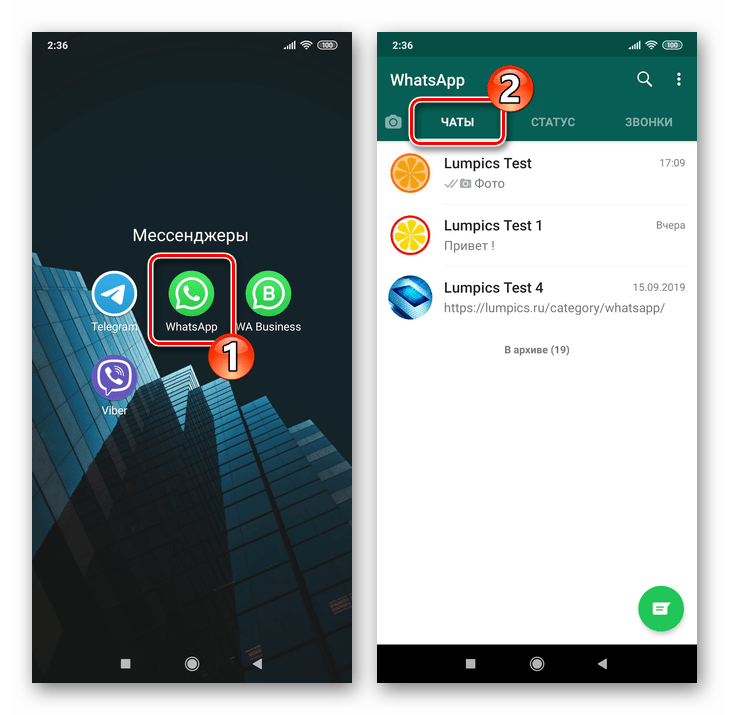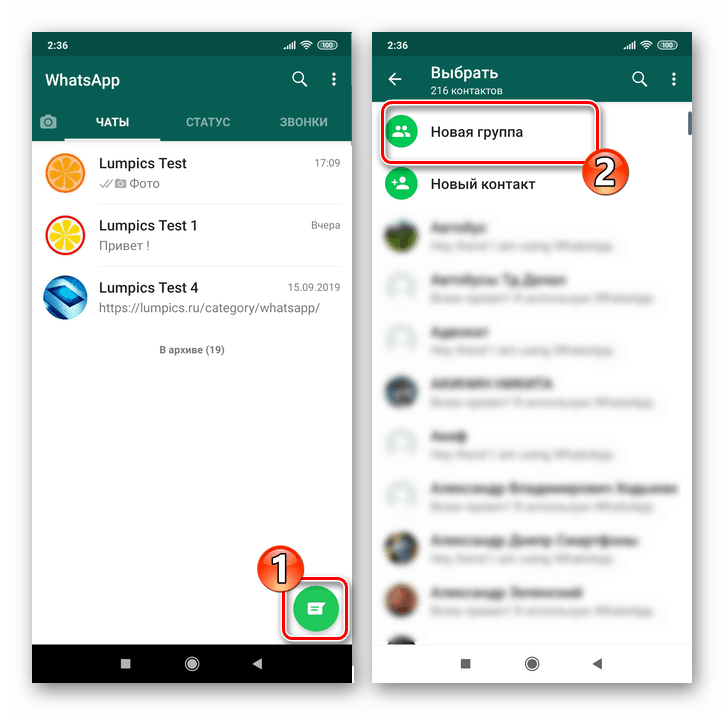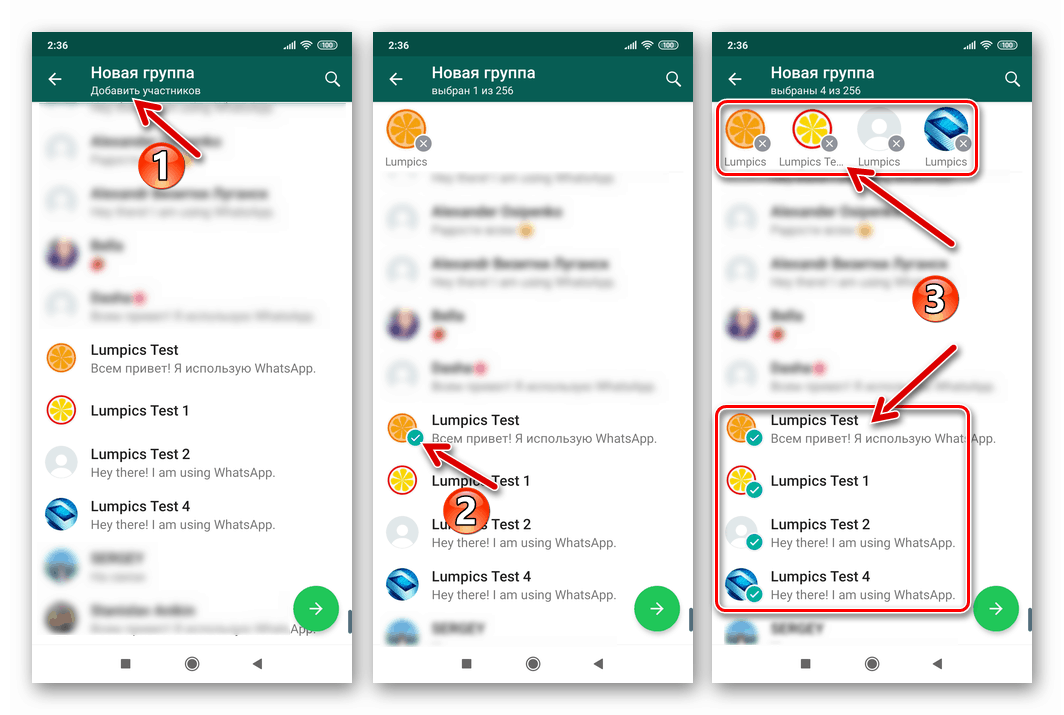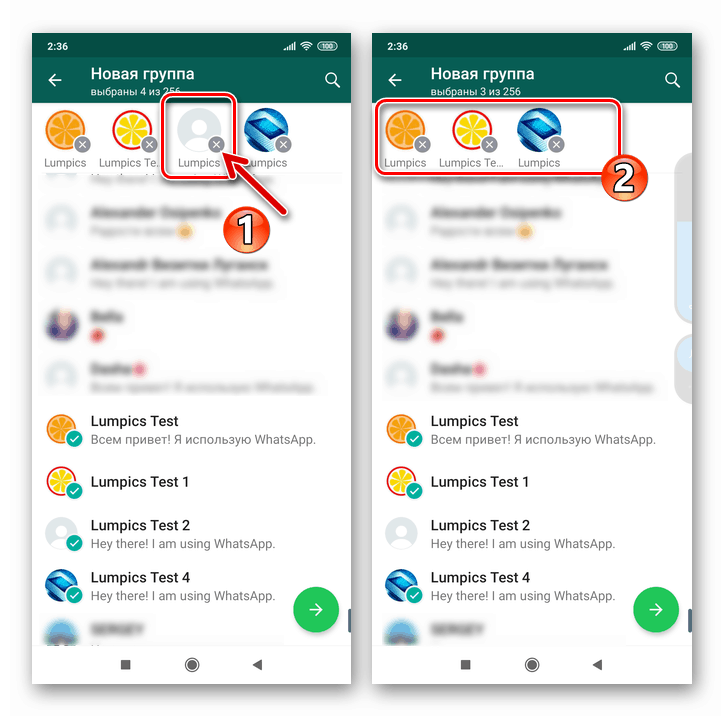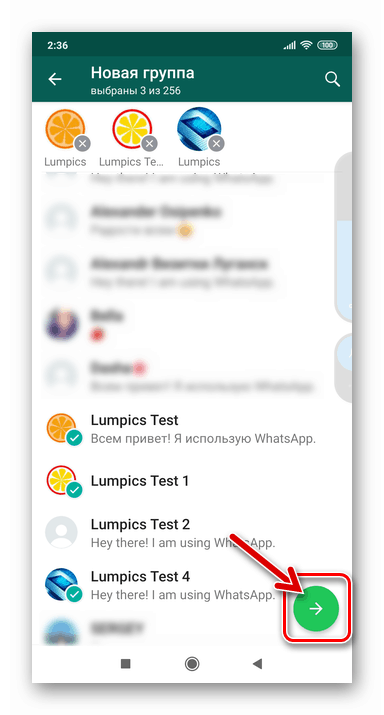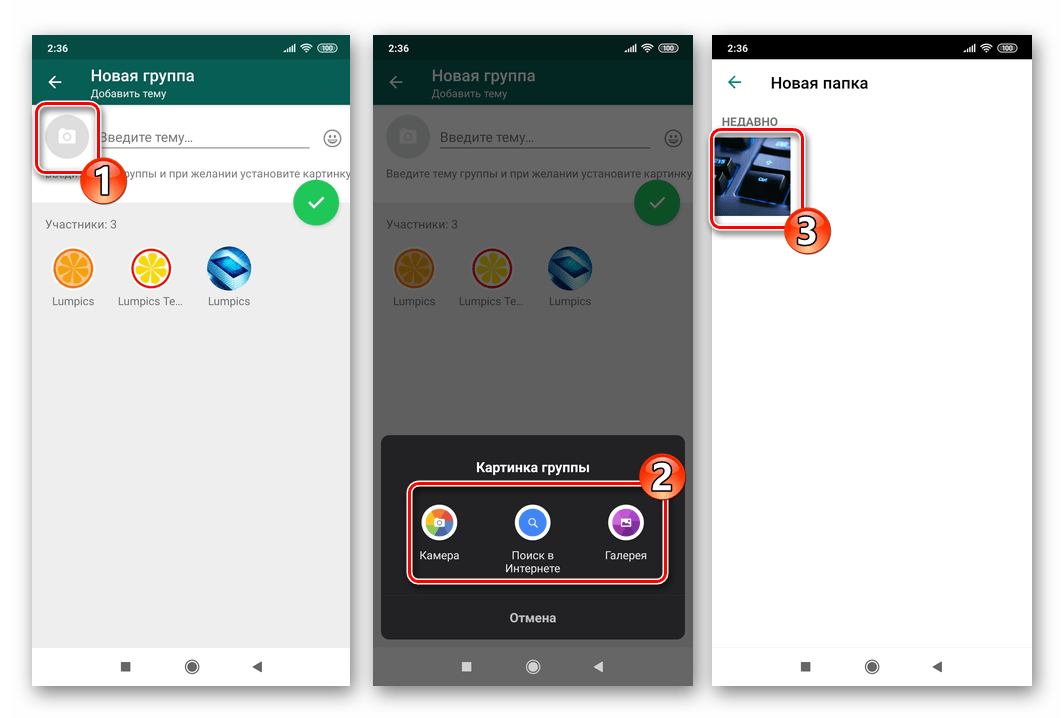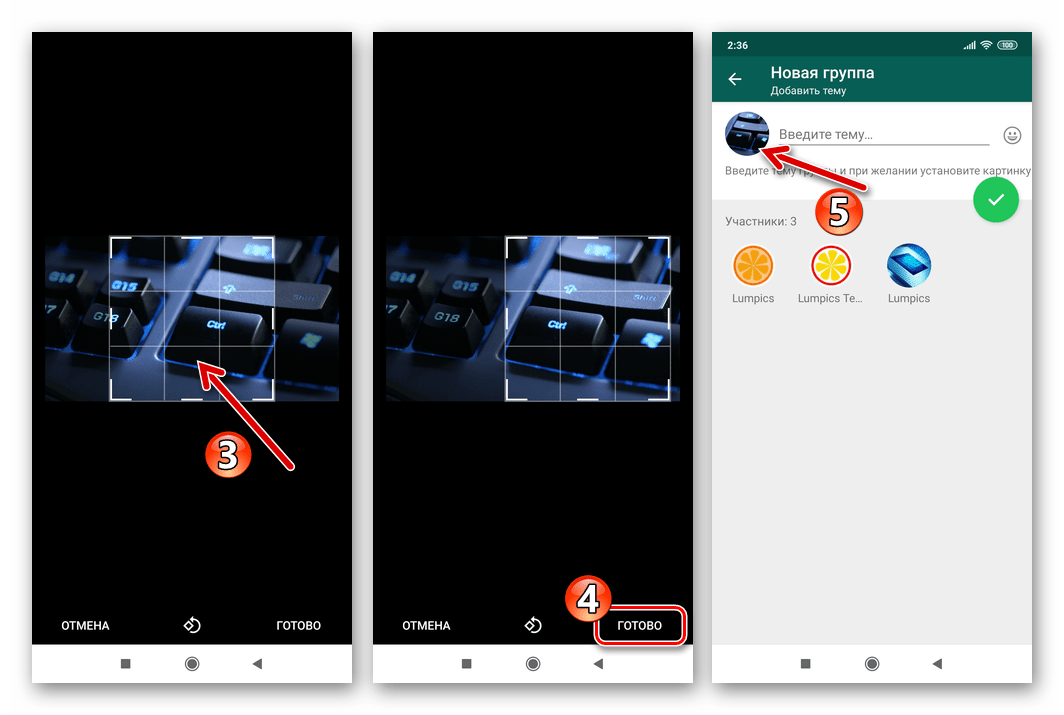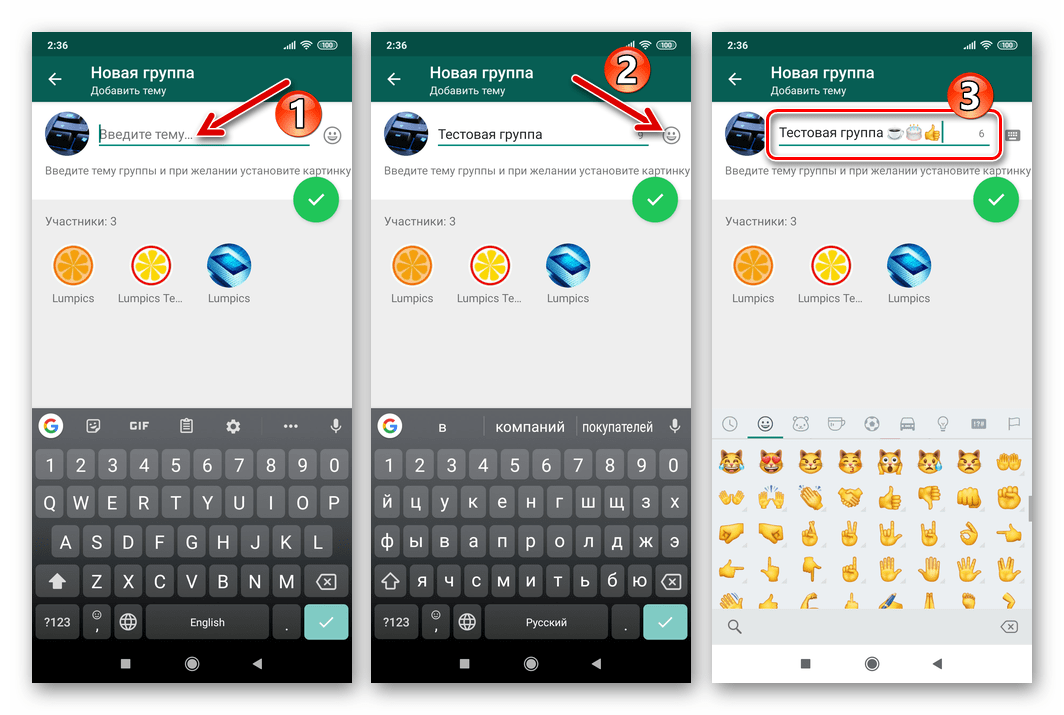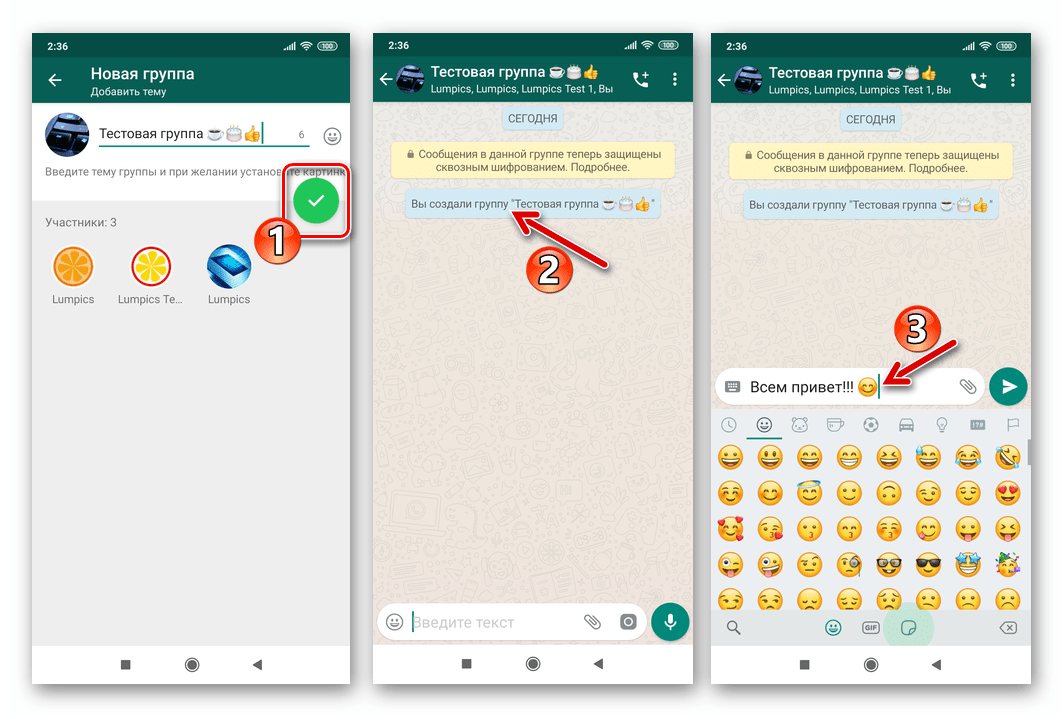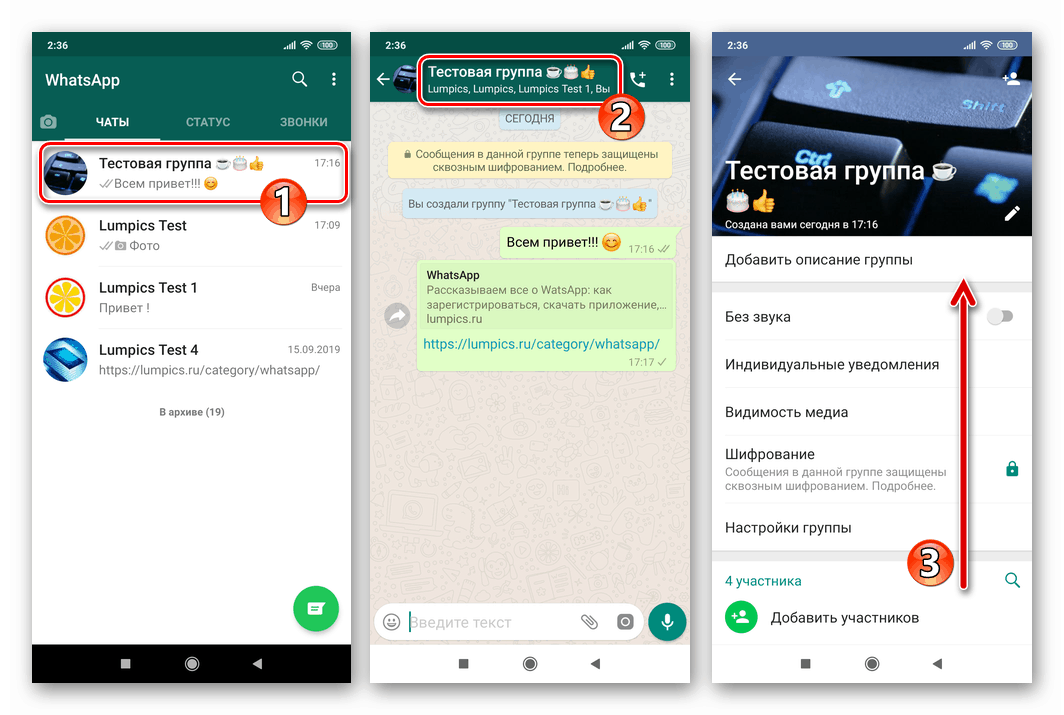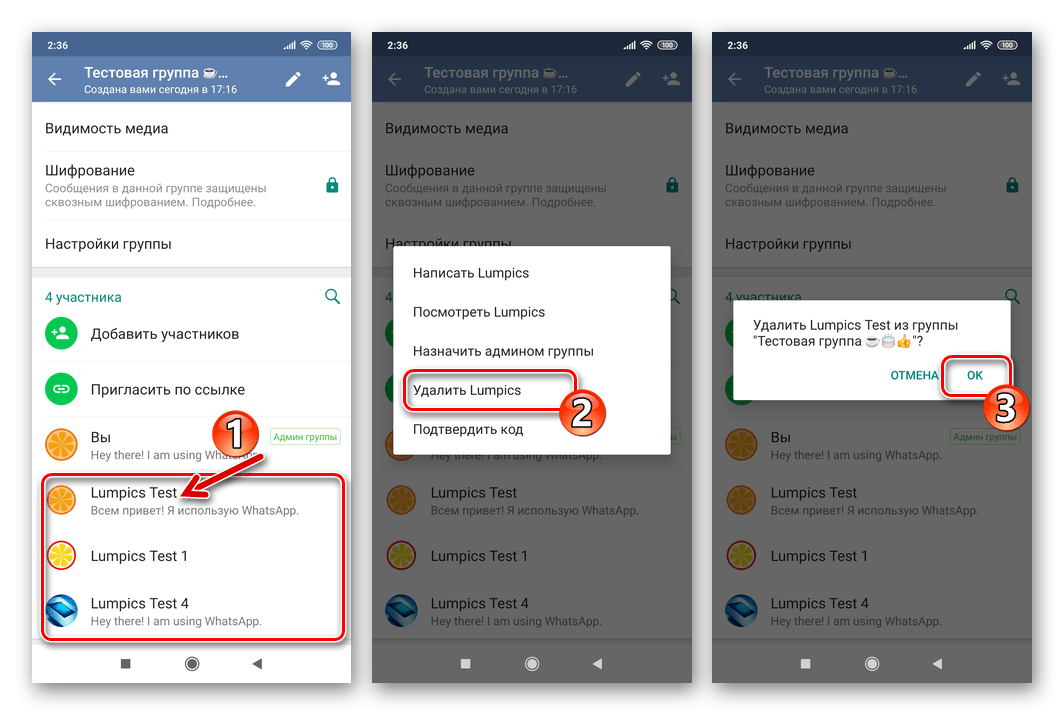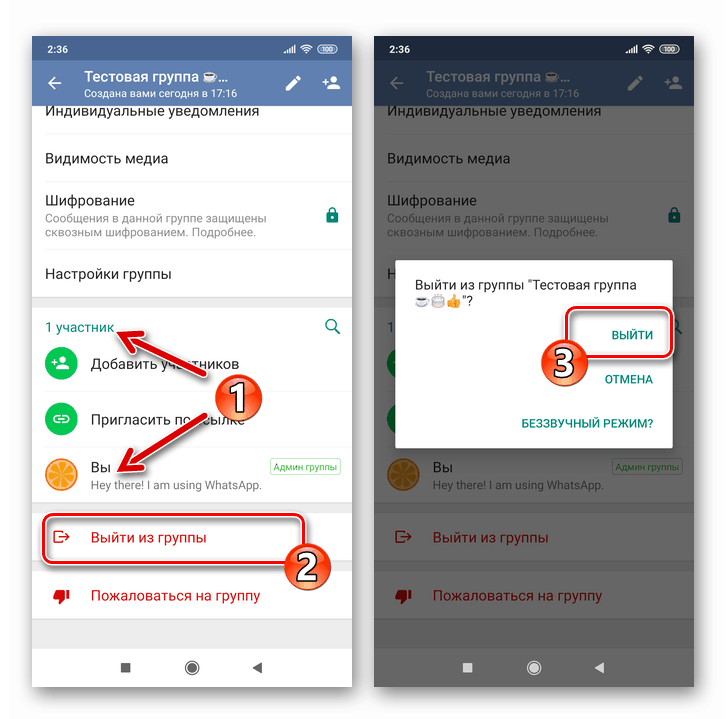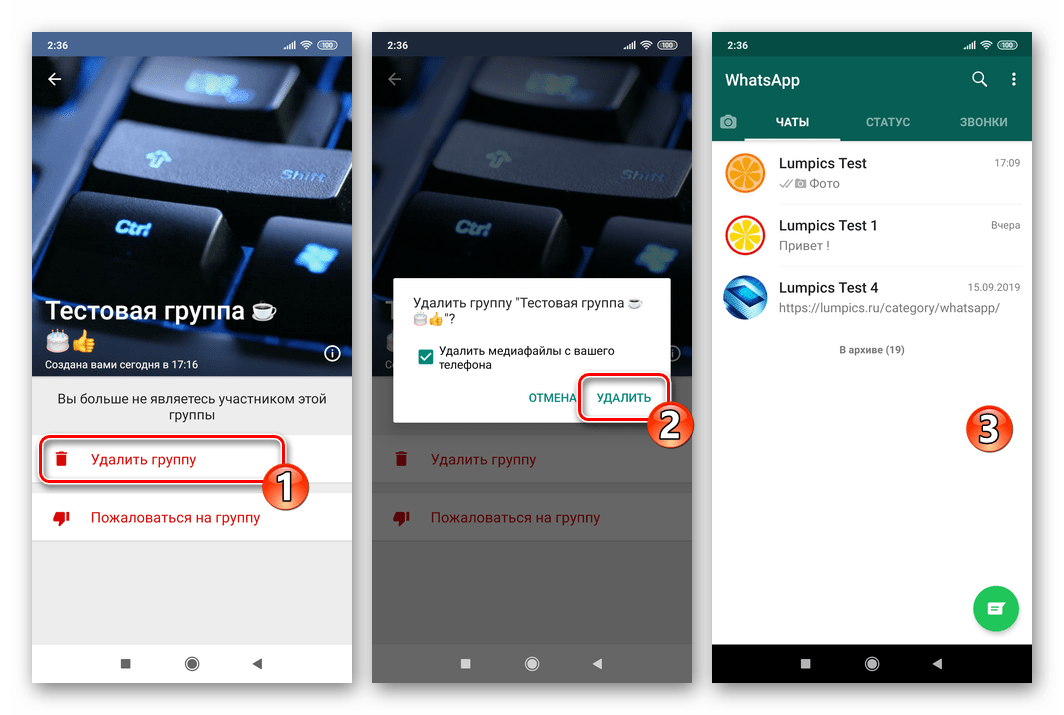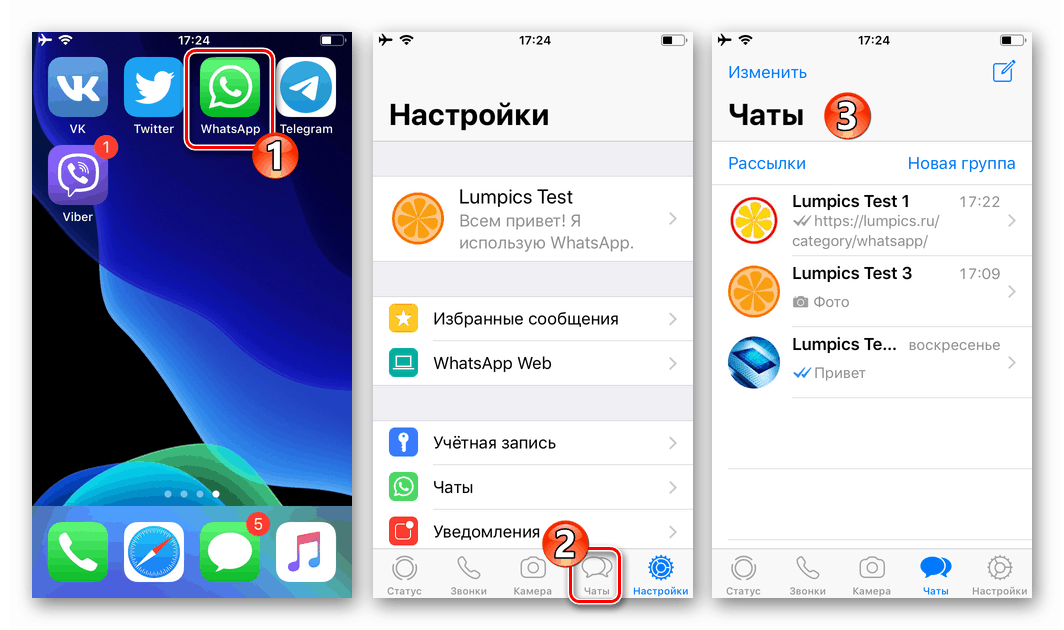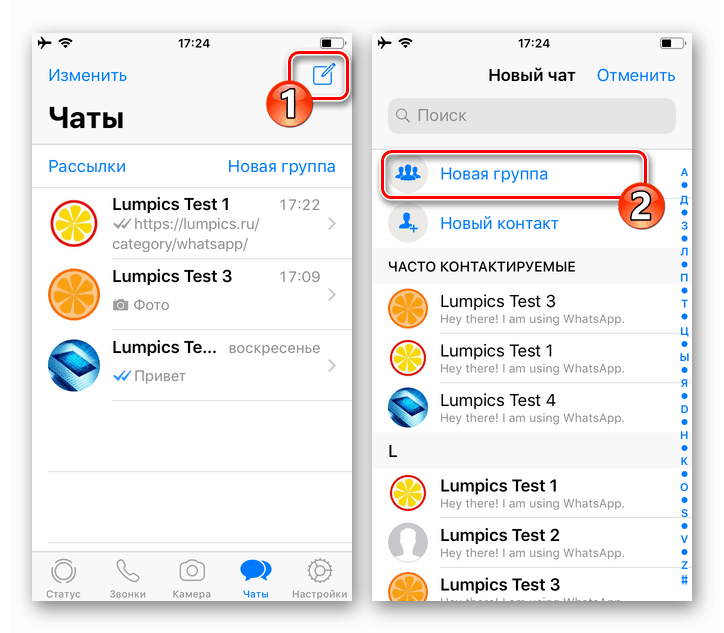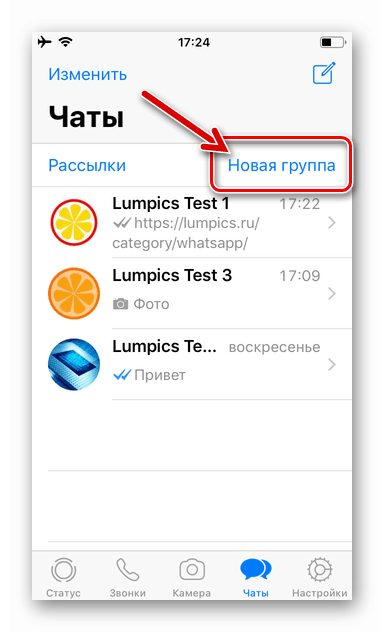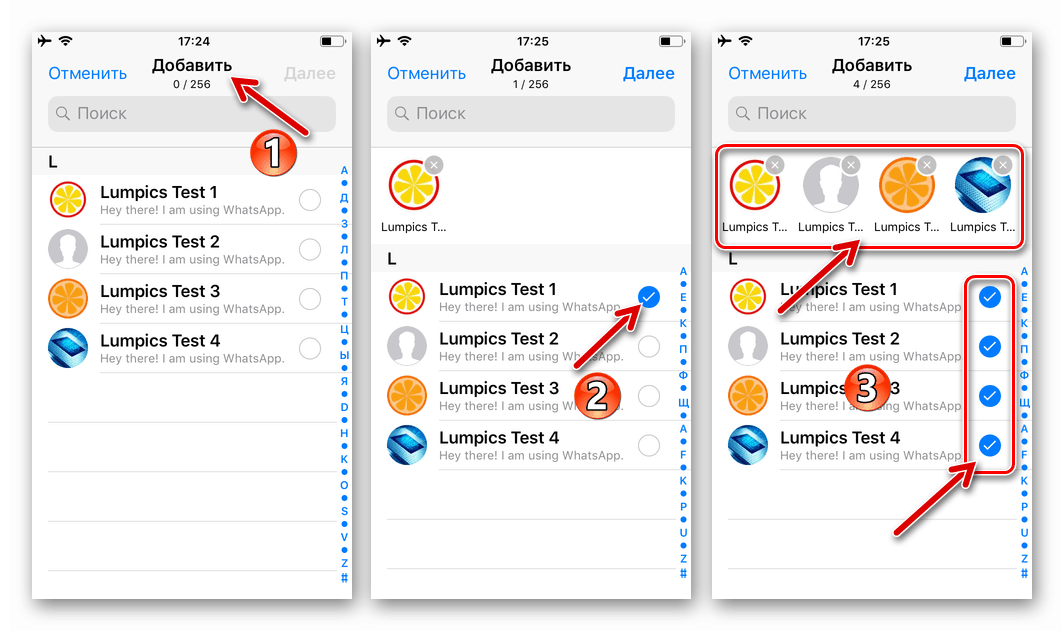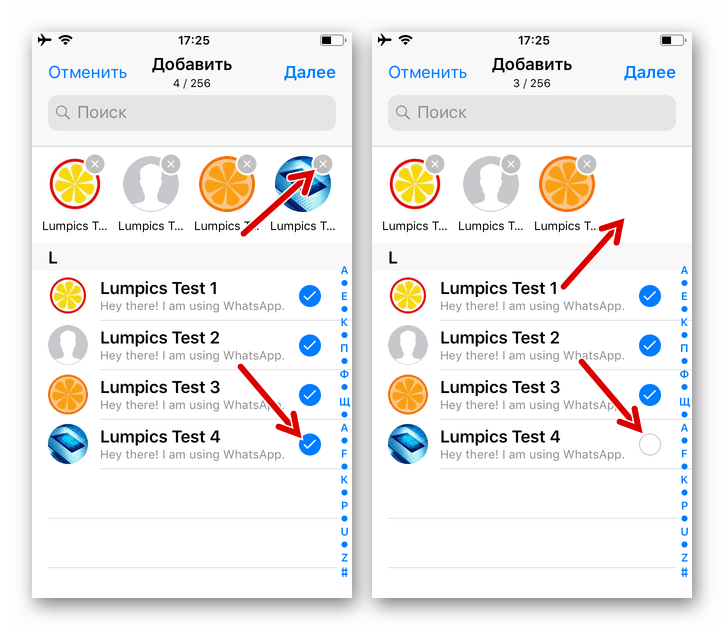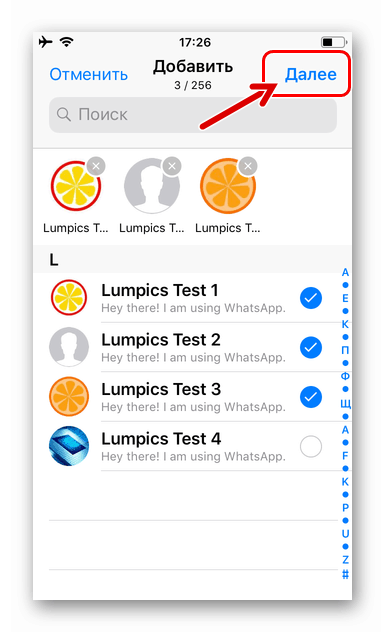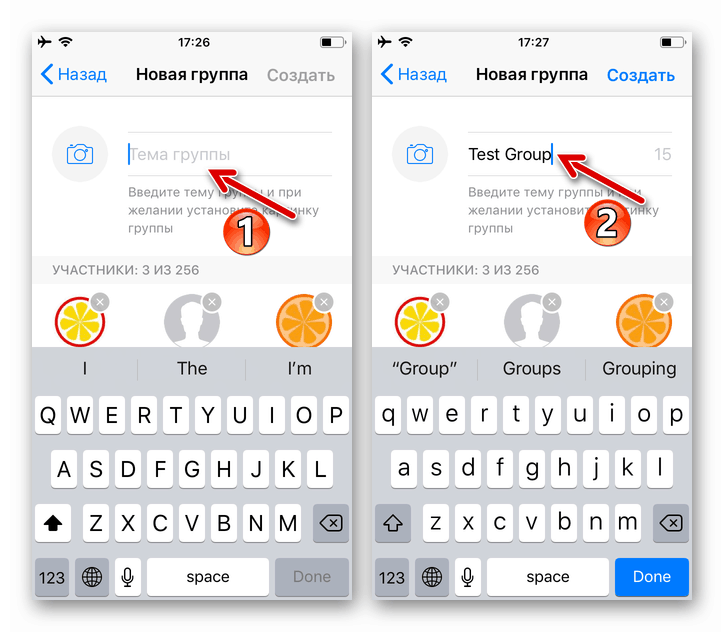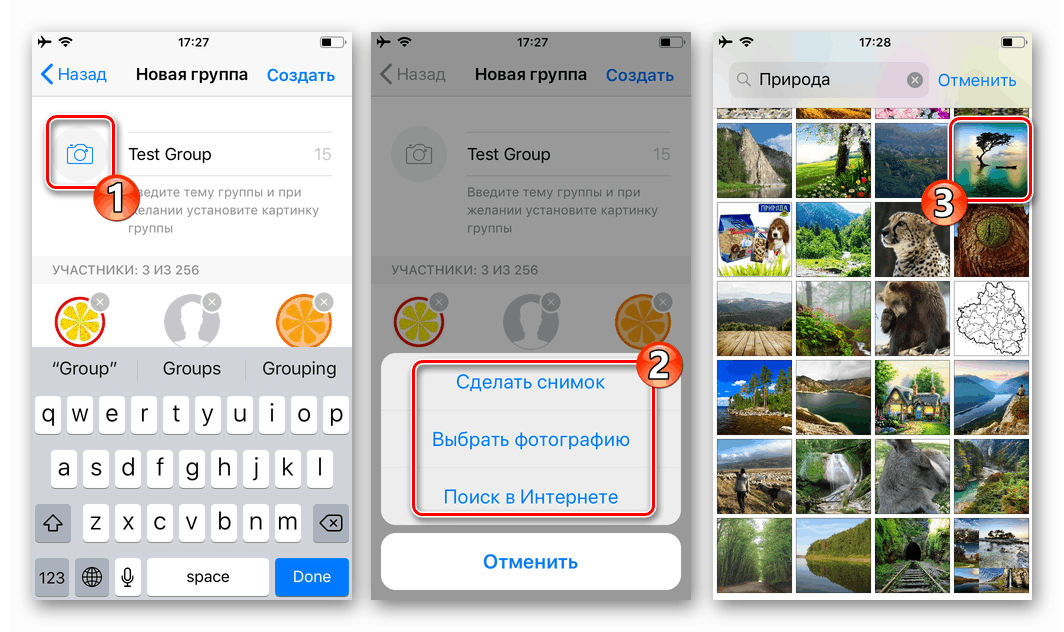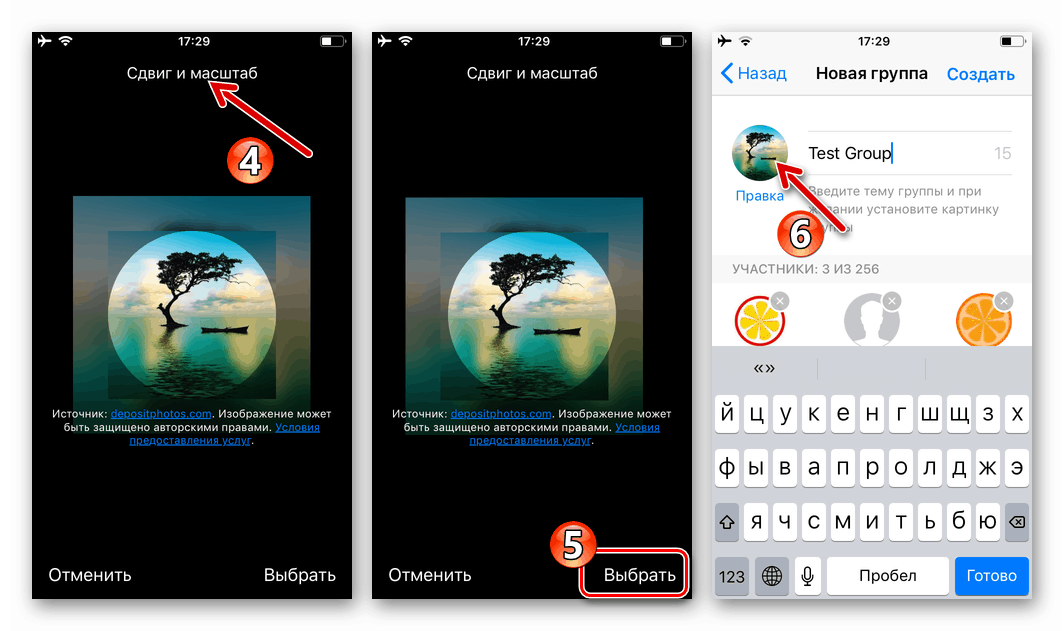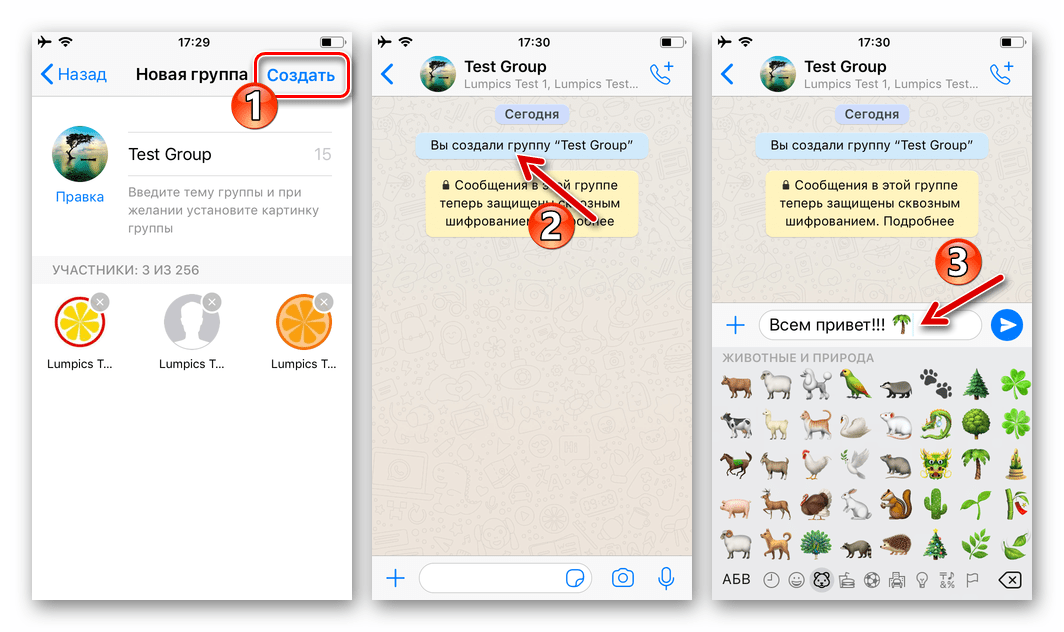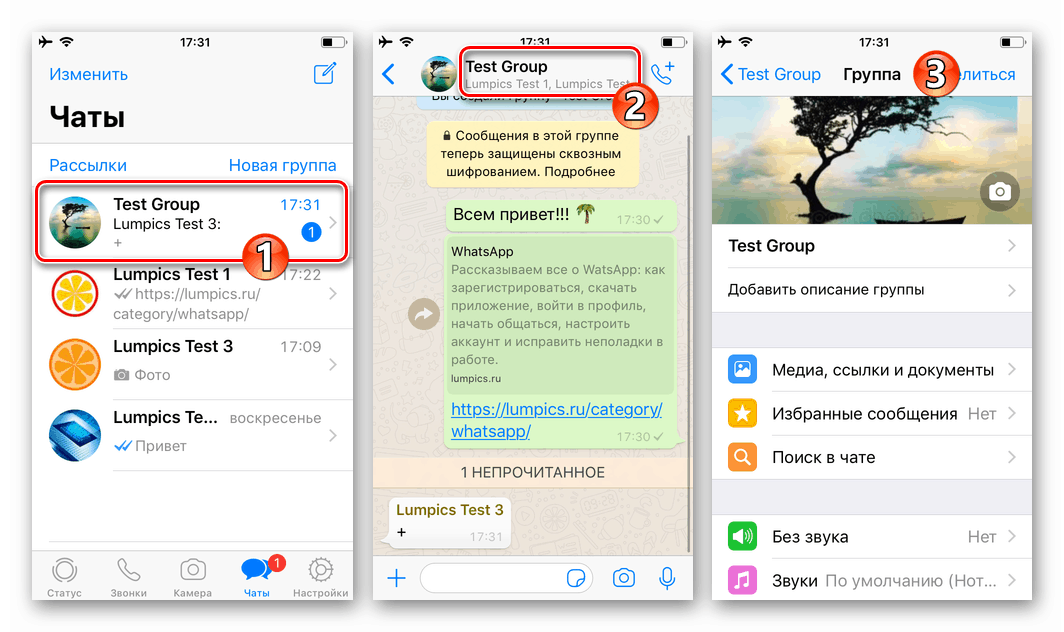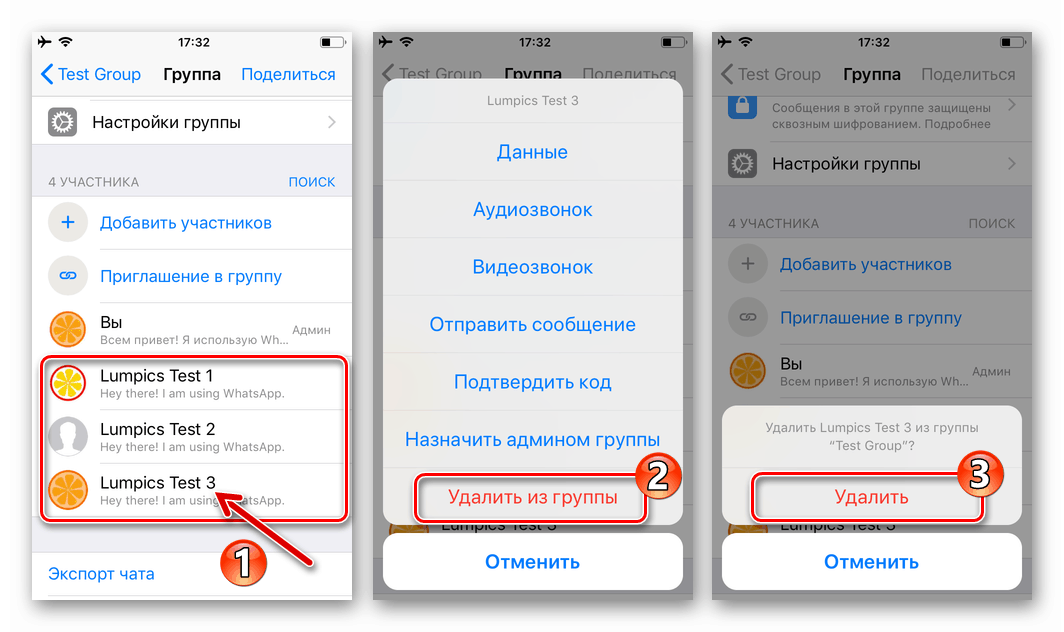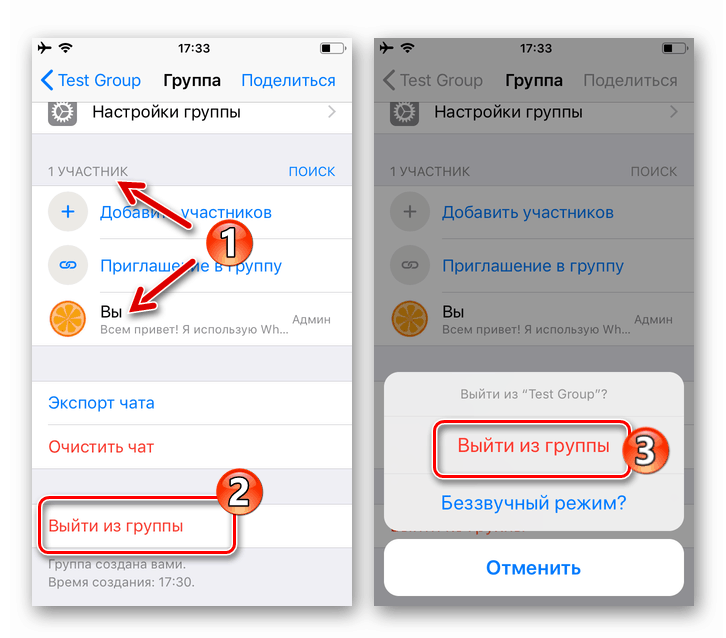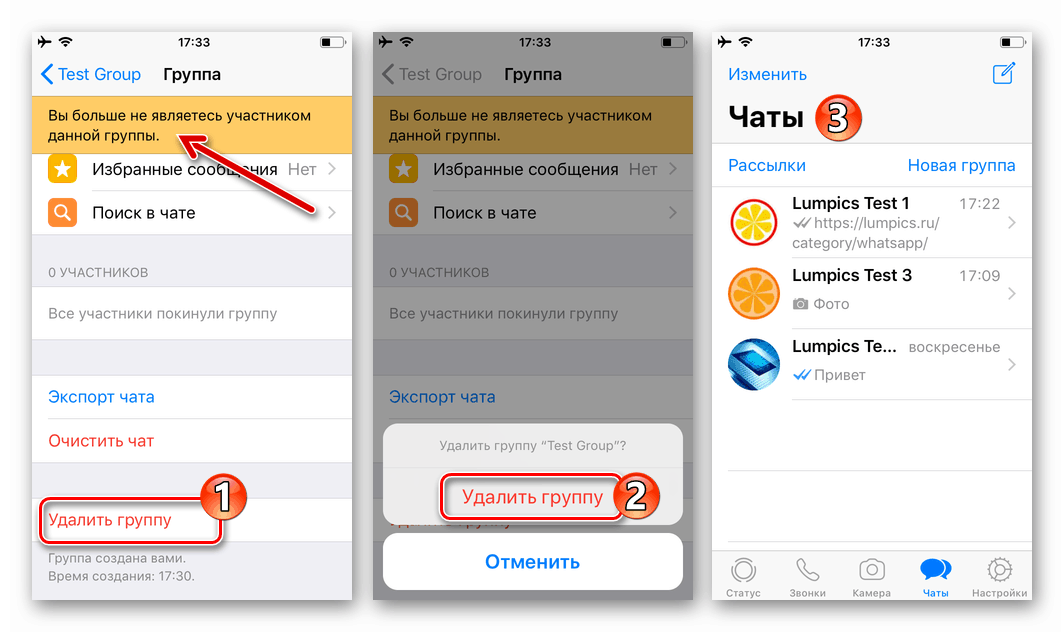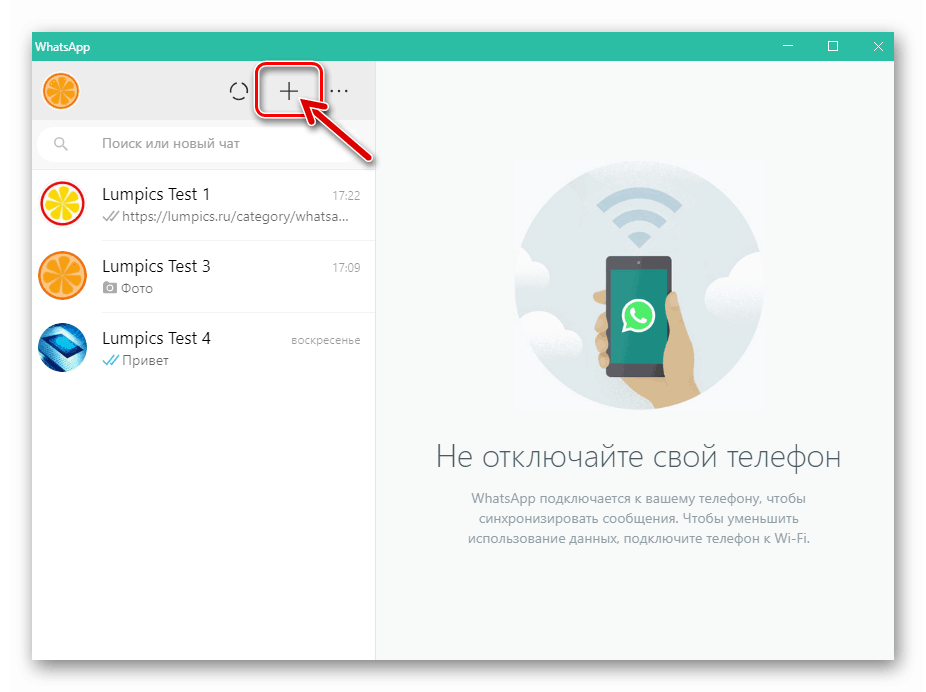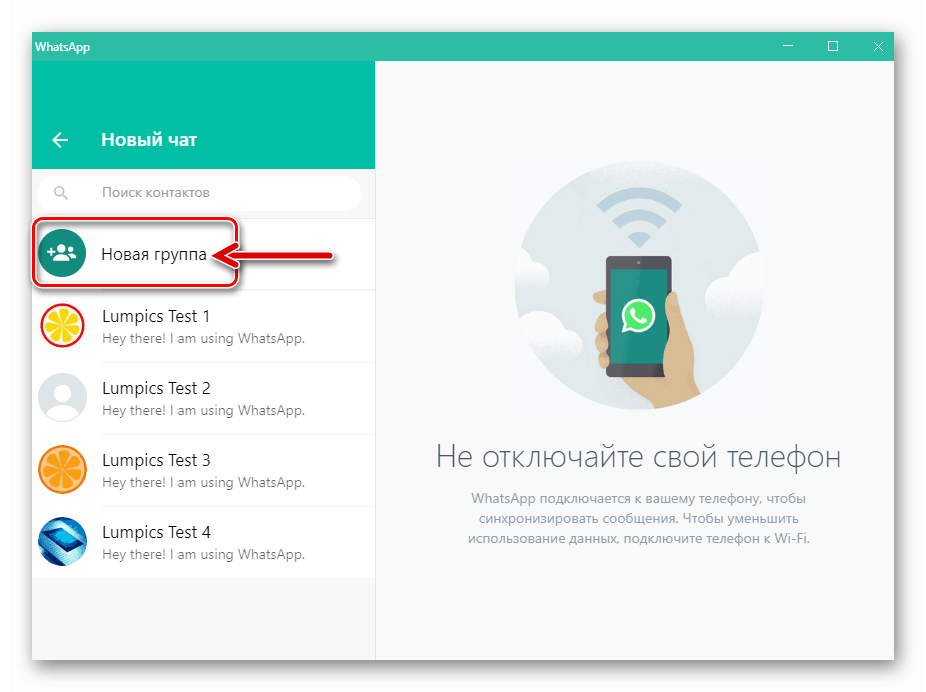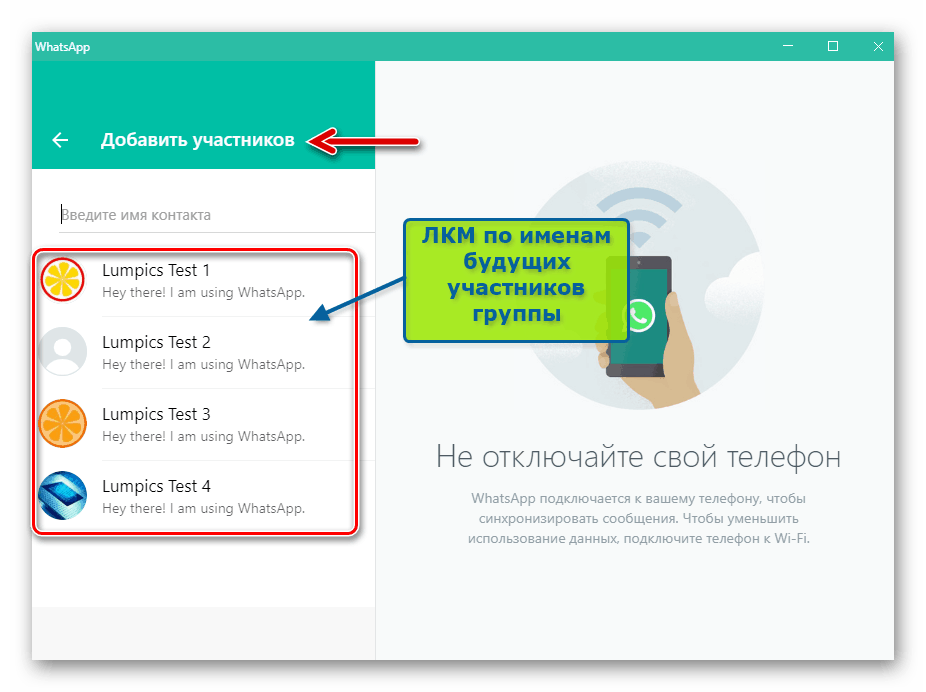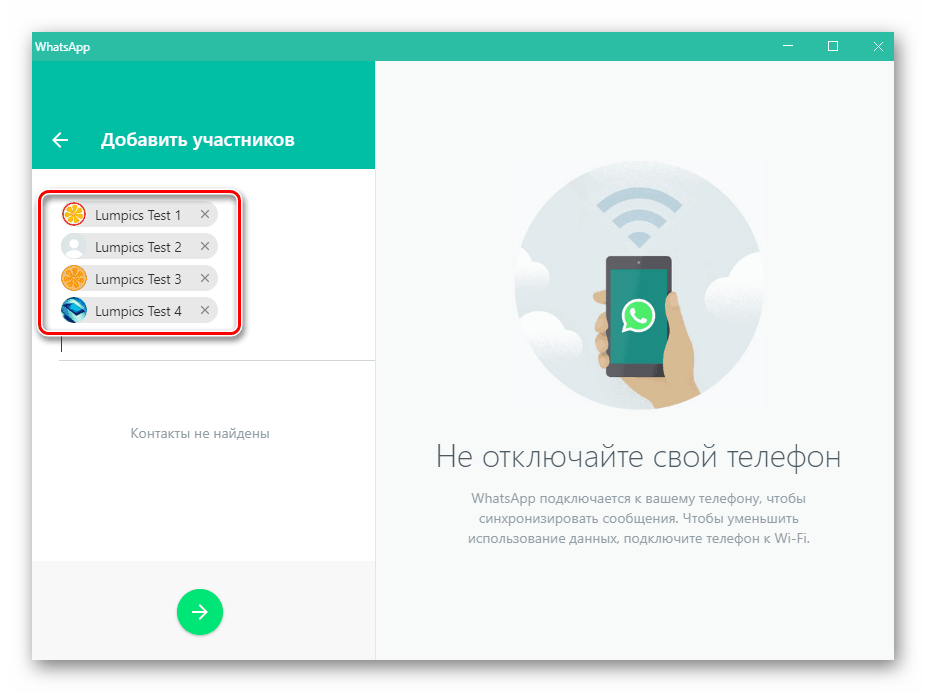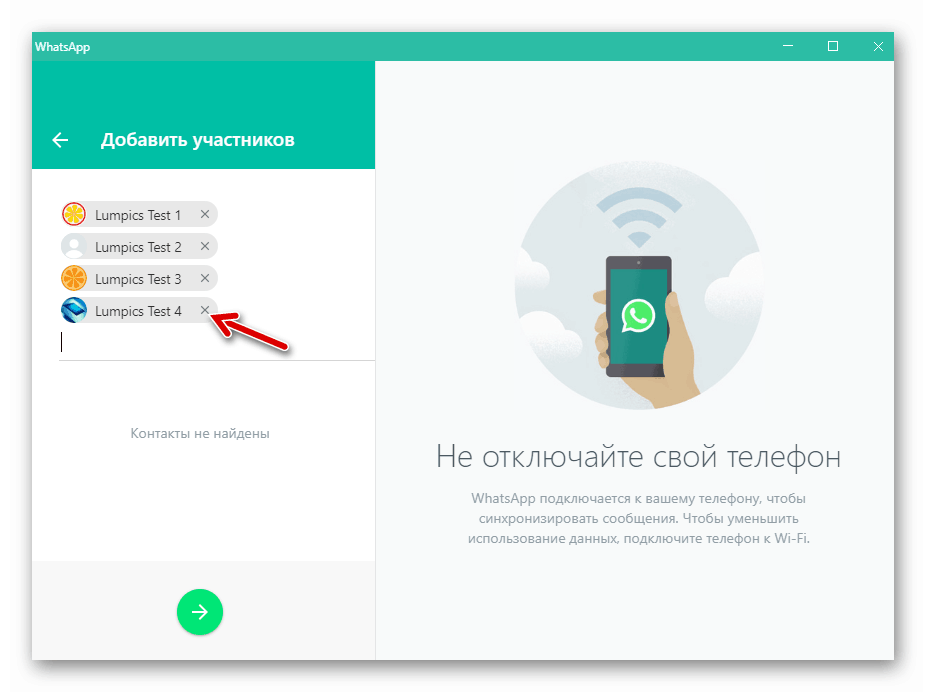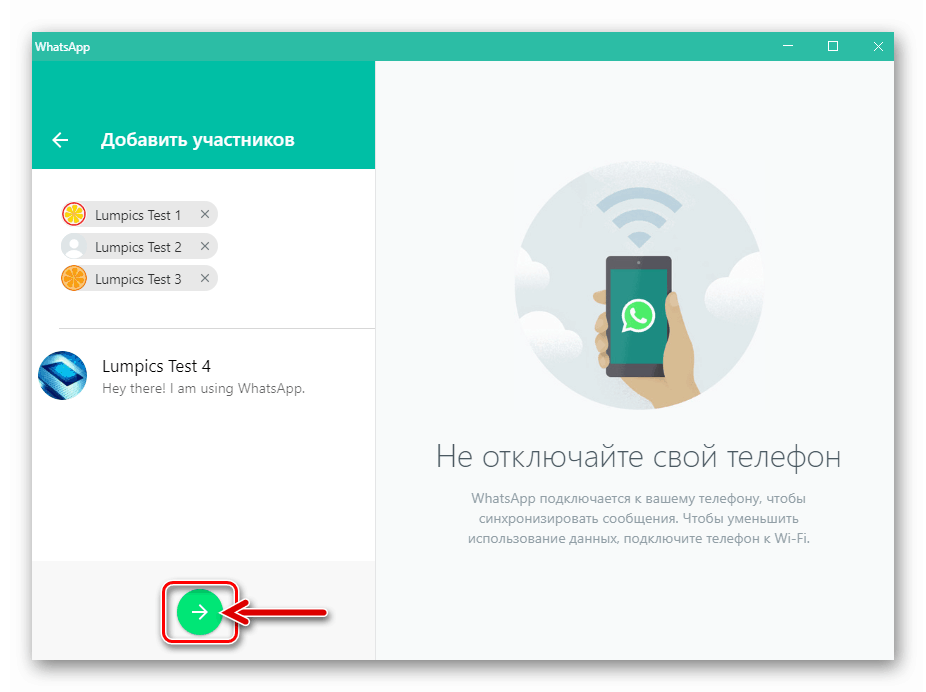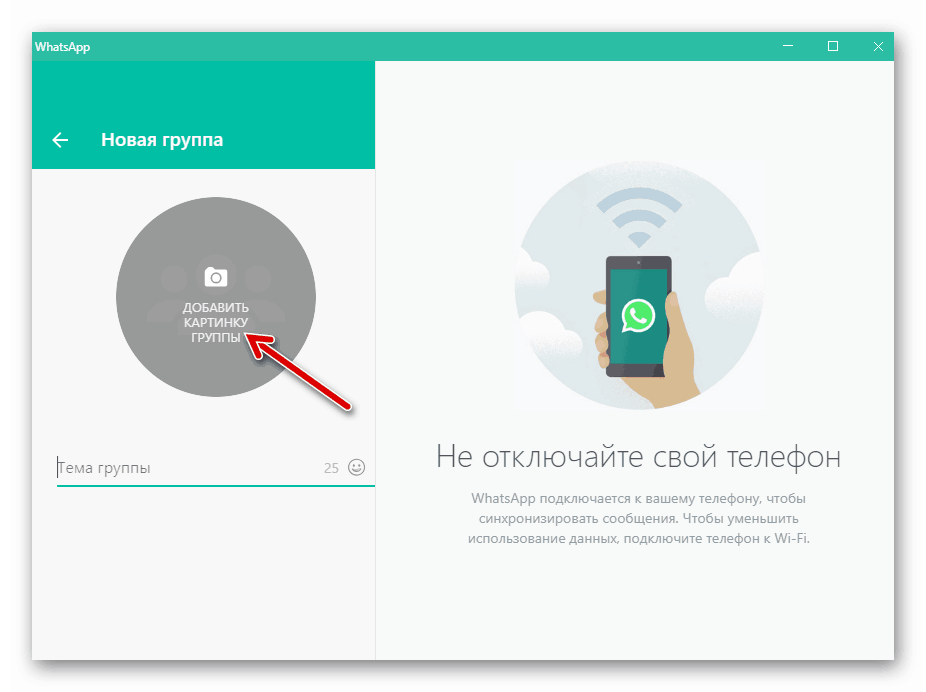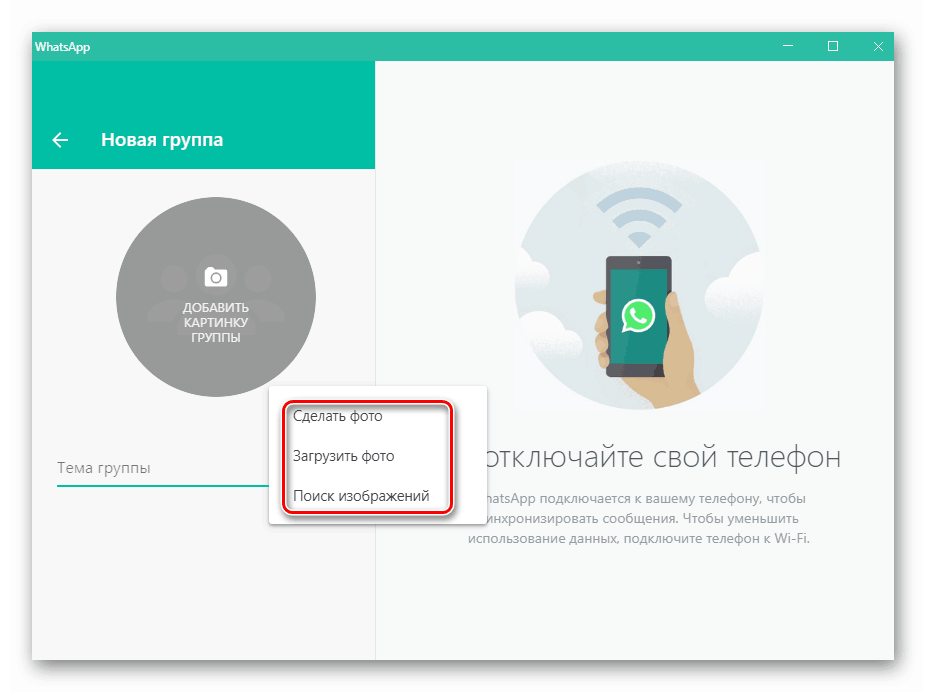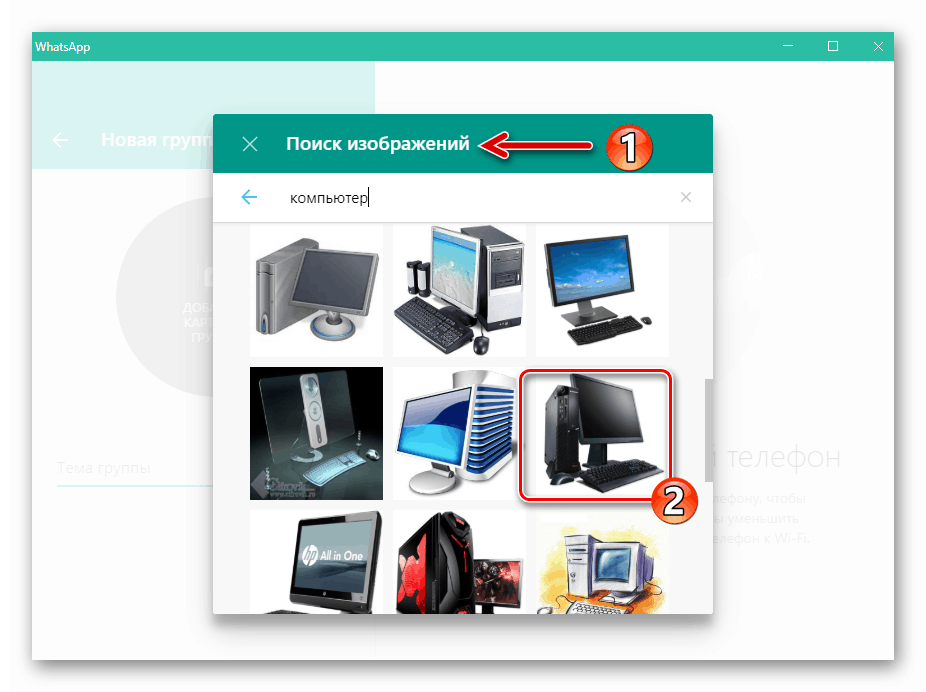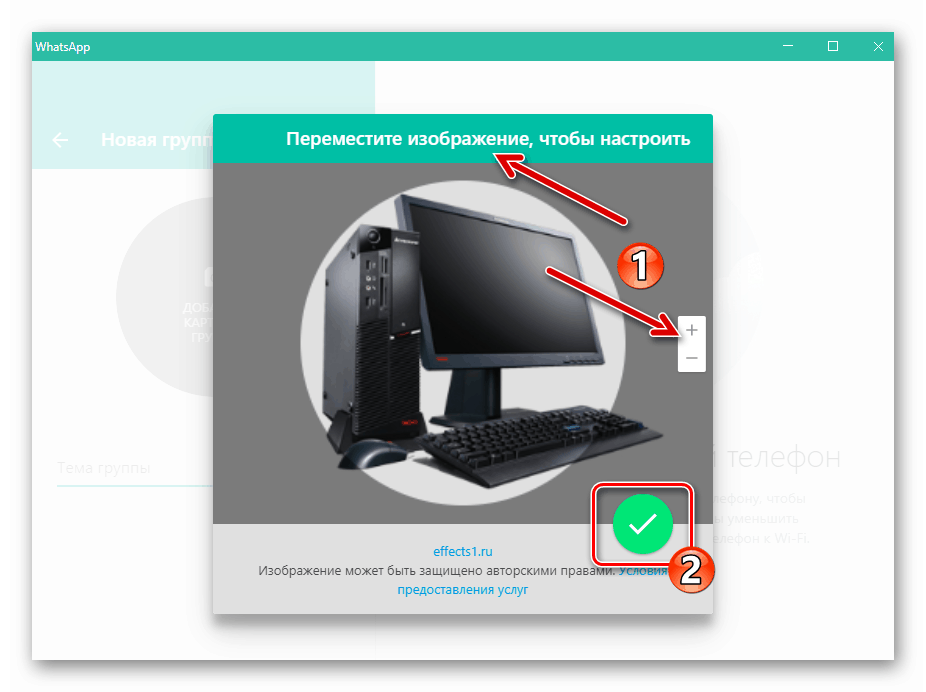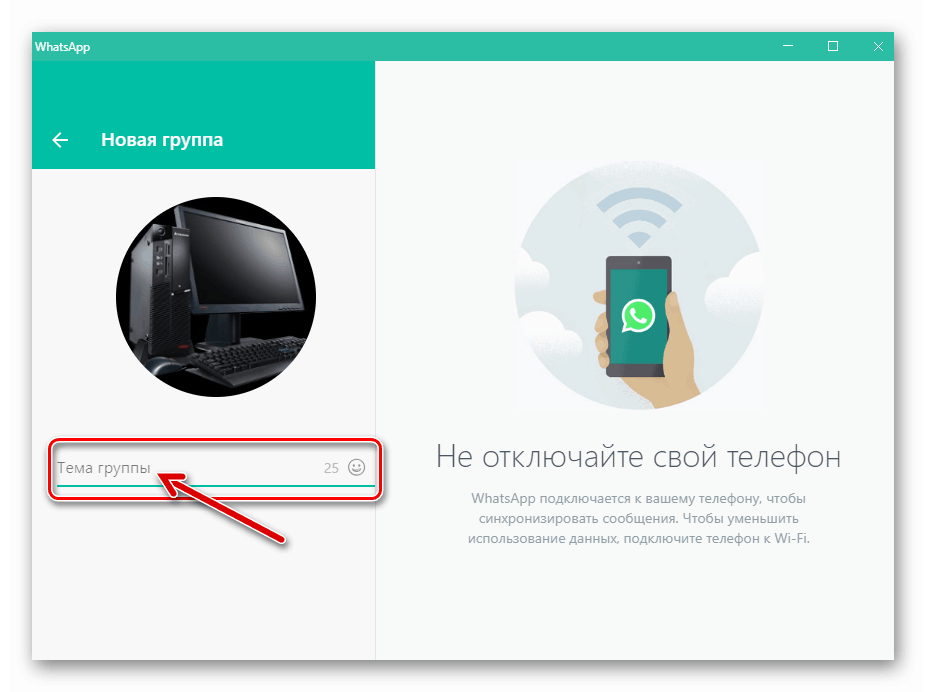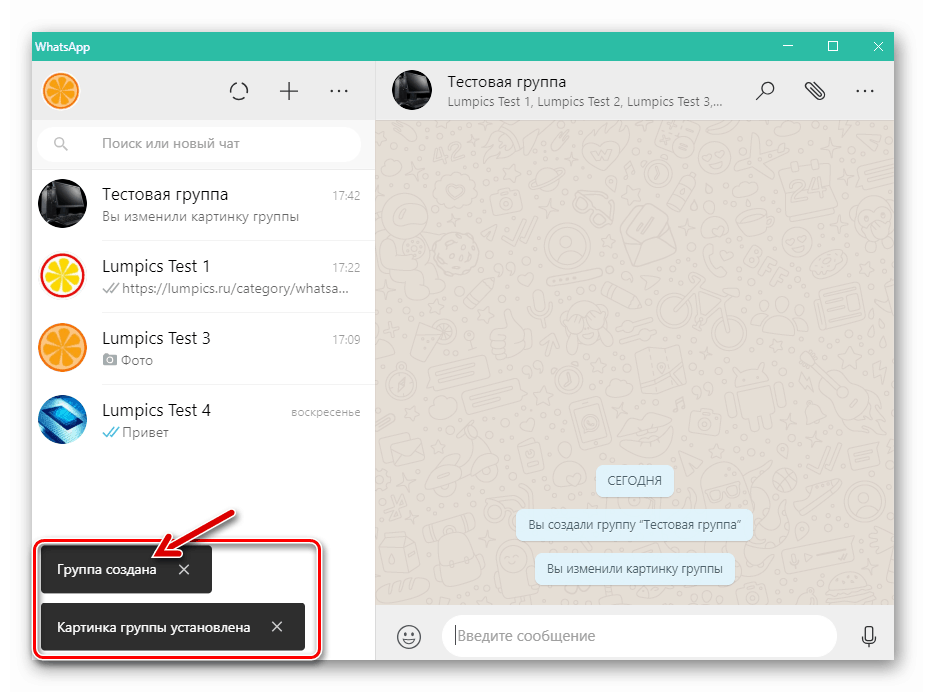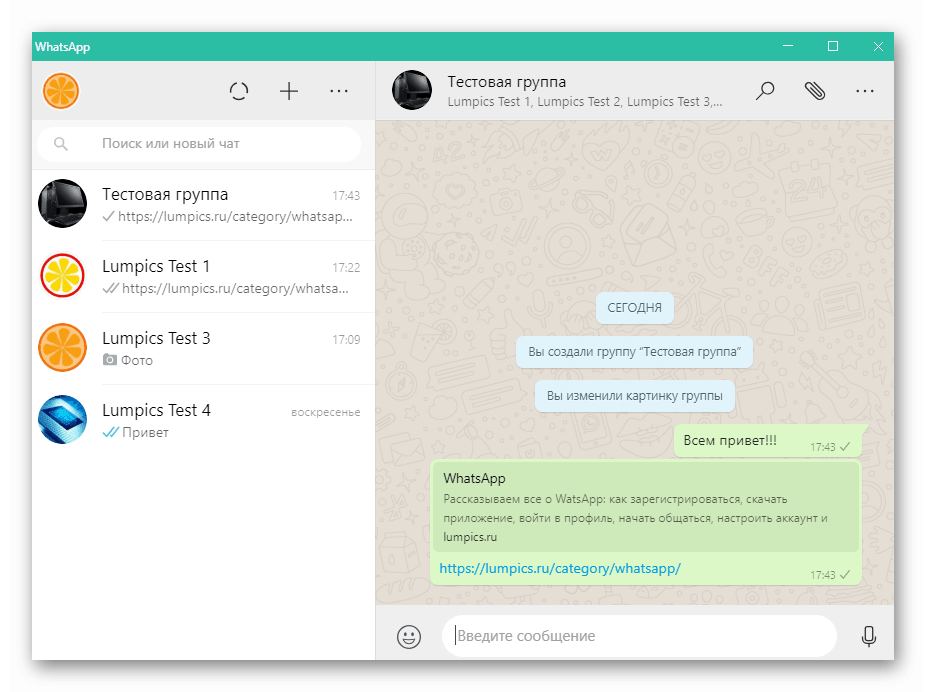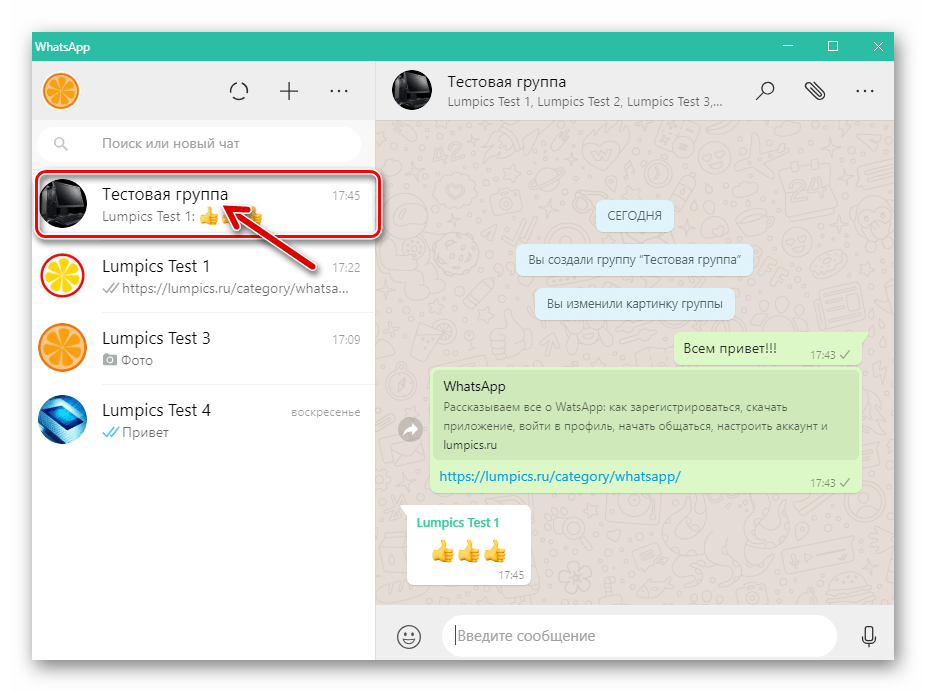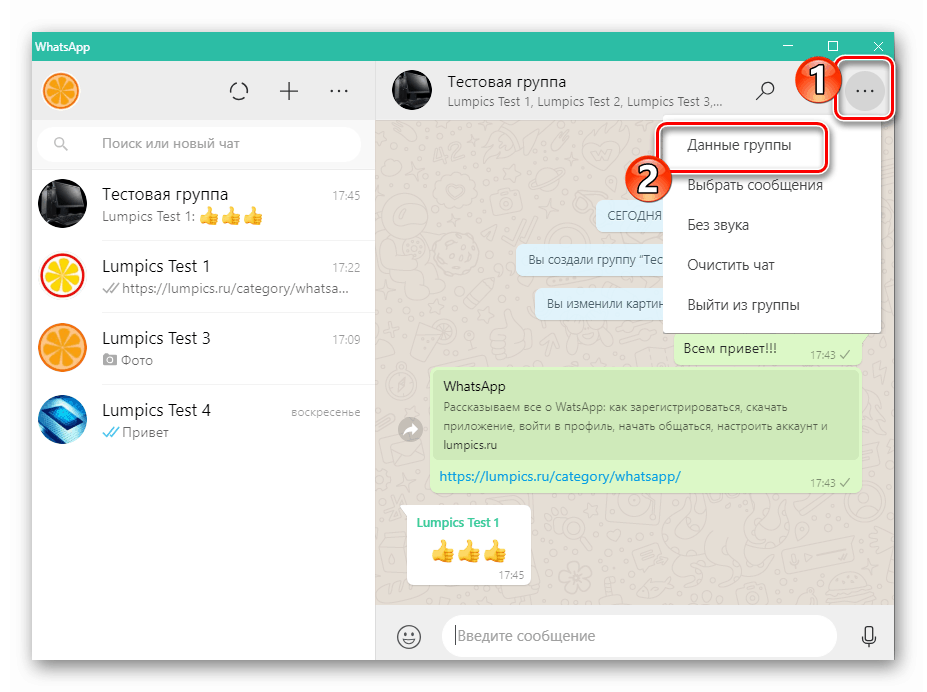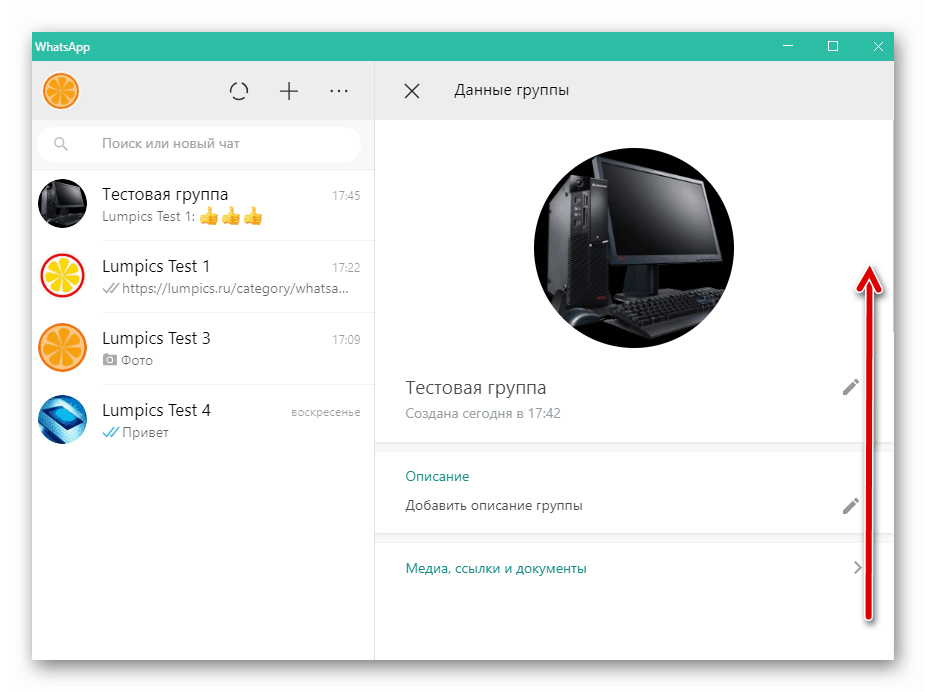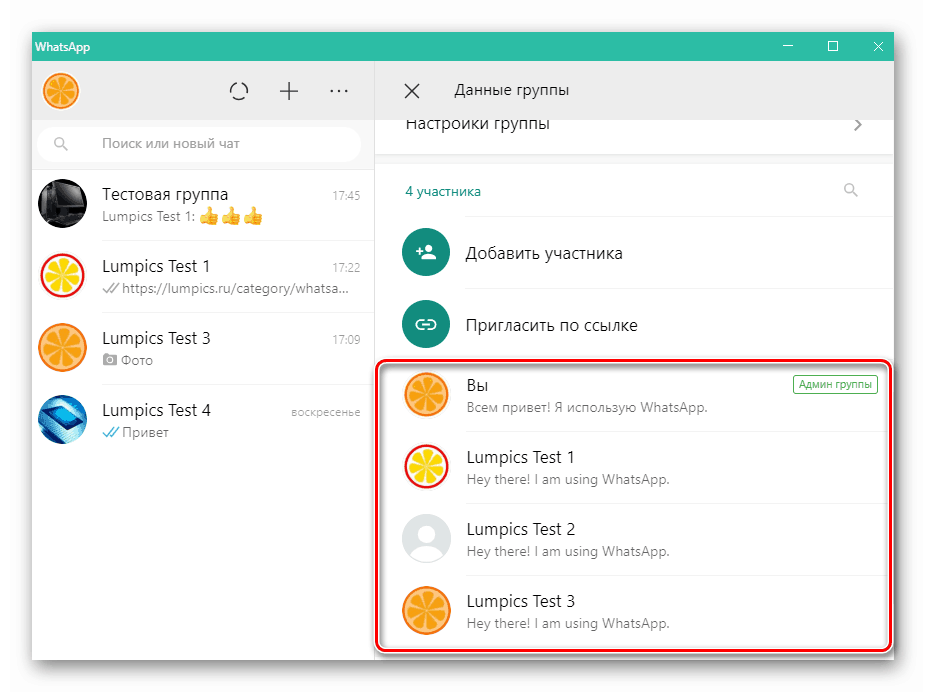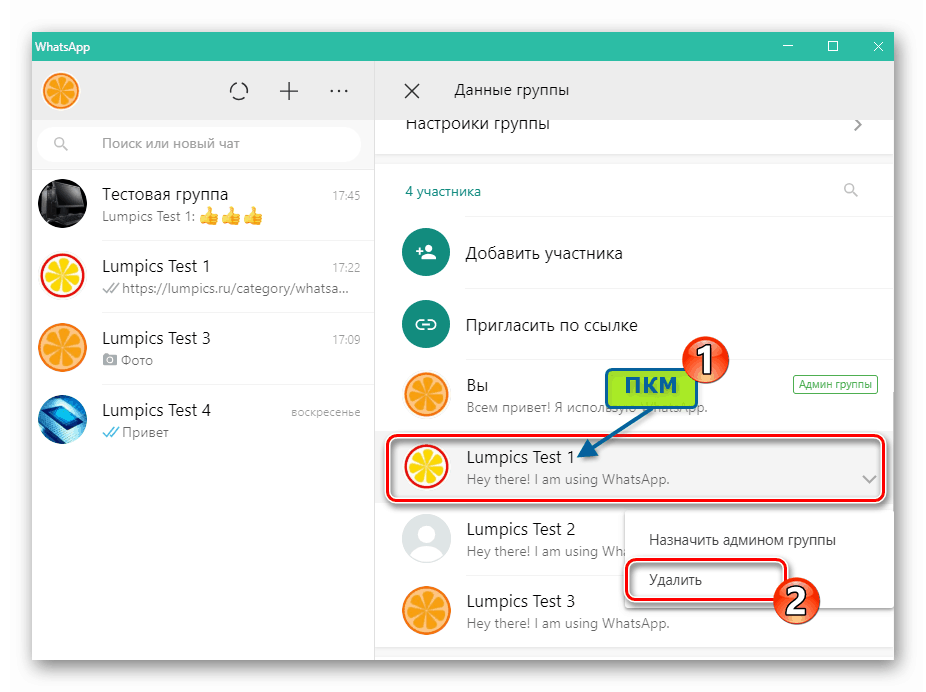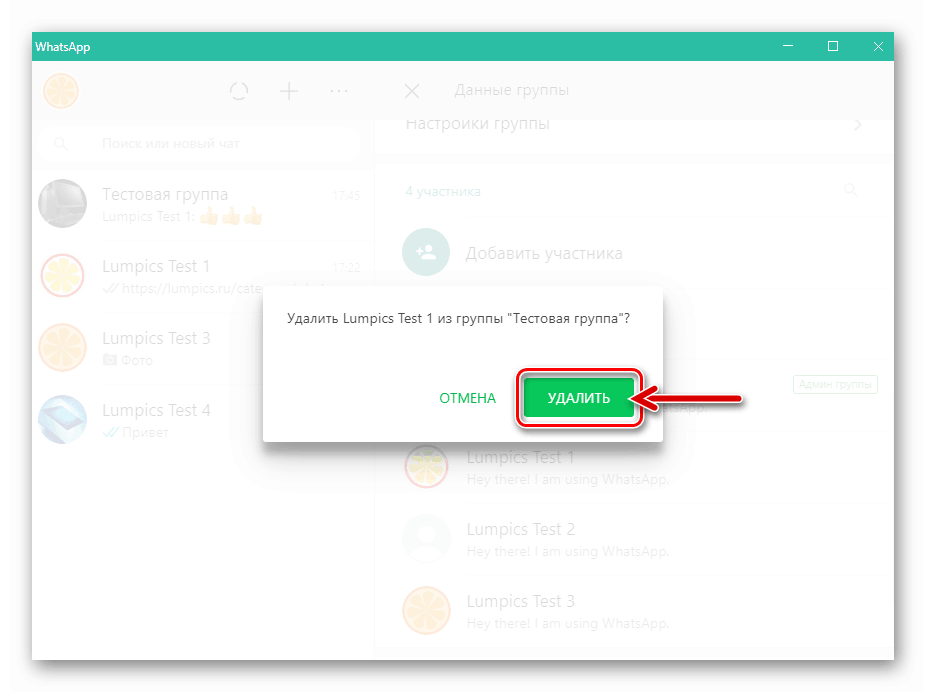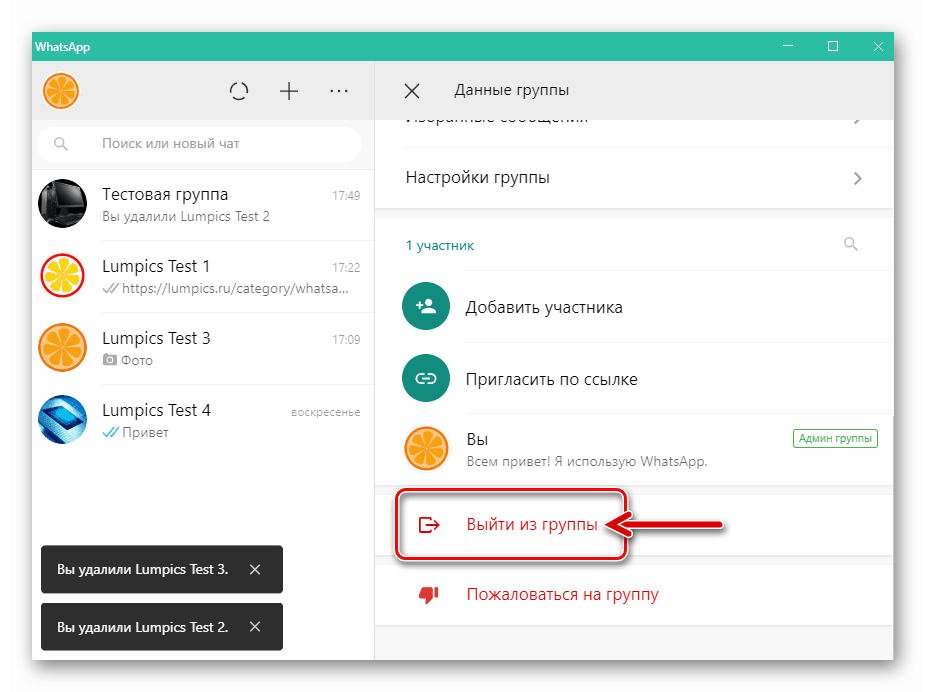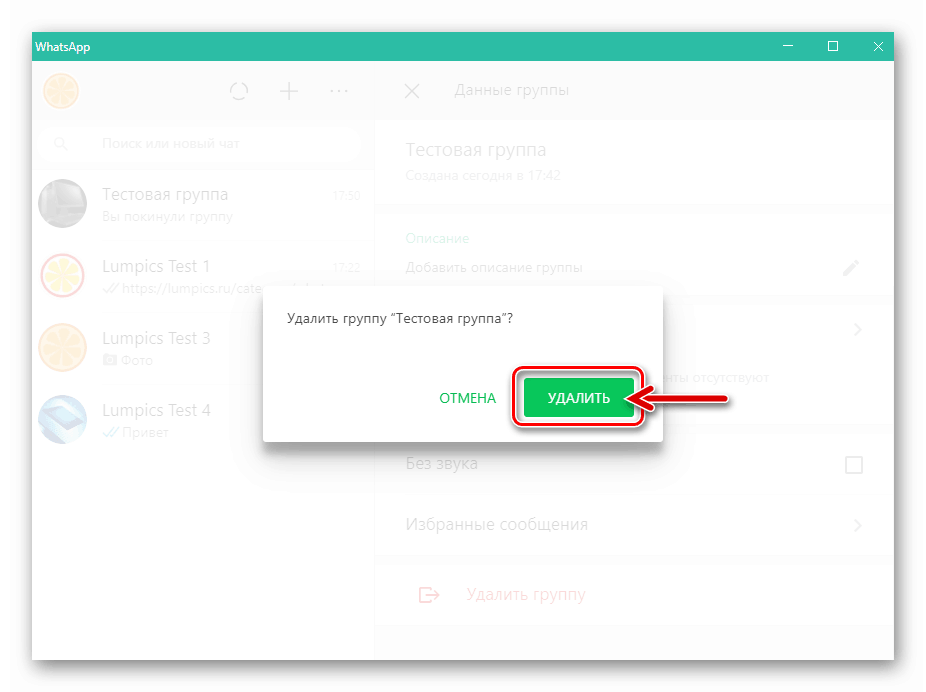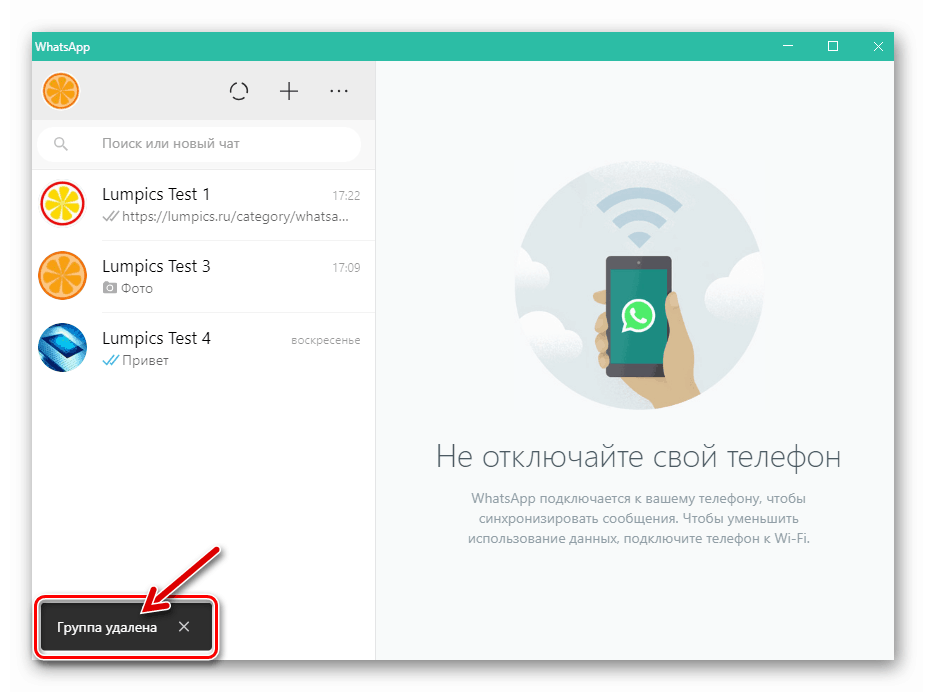Създайте и изтрийте група в WhatsApp за Android, iOS и Windows
Комуникацията между множество собственици на акаунти в WhatsApp в рамките на един чат е чудесна възможност за повишаване на ефективността на обмена на информация и разширяване на модела на използване на месинджъра. Всеки член на услугата може да създаде нова или да изтрие съществуваща група много бързо, независимо коя версия на клиентското приложение (за Android, iOS или Windows) е инсталирана на неговото устройство.
съдържание
Работа с групови чатове в пратеника на WhatsApp
Тогава ще можете да се уверите, че създаването и изтриването на групи във VatsAp е абсолютно лесно. Следвайте препоръките от раздела на този материал, който съответства на ОС на вашето устройство и само за няколко минути можете лесно да разрешите проблема, посочен в заглавието на статията. Единственото ограничение тук е броят на потребителите, които могат да бъдат едновременно включени в разговора - не повече от 256.
Обърнете внимание, че първоначално общностите са формирани от потребители, чиито данни са въведени в адресната книга на месинджъра на създателя, така че ако планирате да създадете група, първо добавете всички нейни бъдещи членове към „Контакти“ на вашия WhatsApp.
Повече подробности: Добавете и премахнете контакти в WhatsApp за Android, iOS и Windows
андроид
Най- Whatsapp за Android формирането и унищожаването на асоциации на няколко потребители, регистрирани в месинджъра, се извършва, като следвате следните кратки инструкции
Създаване на група
- Отворете WhatsAp или отидете на раздела „CHATS“, ако месинджърът вече работи.
![WhatsApp за Android - стартирайте месинджър, отидете на раздела CHATS]()
- По-нататъшните действия са двустранни:
- Докоснете кръглия бутон „Напиши“ в долния десен ъгъл на екрана, след което щракнете върху името на първия елемент от списъка, който се отваря - „Нова група“ .
- Извикайте менюто на приложението WhatsApp, като докоснете трите точки в горната част на екрана и извикайте функцията „Нова група“ от него.
![WhatsApp за Android Бутон за писане в раздела Чатове - Нова групова функция]()
- След това трябва да кажете на системата кой от адресната книга на пратеника, който искате да включите в създадения чат. Превъртете списъка „Контакти“ или използвайте търсенето, докоснете имената на бъдещите членове на асоциацията. В резултат на това аватарите на избраните потребители ще се появят. Освен това в горната част на екрана се поставят снимки с имена, показващи предварителния състав на създадената общност.
![WhatsApp за Android Създаване на група - избор на членове от адресната книга на пратеника]()
Ако промените решението си за добавяне на потребител към груповия чат, който се формира, докоснете името му в списъка „Контакти“ или аватарите в предварителния списък на участниците.
![WhatsApp за Android премахва елементи от списъка на бъдещите членове на общността]()
След като изберете всички хора, от които се нуждаете, кликнете върху кръглия бутон със стрелката в долната част на екрана вдясно.
![WhatsApp за Android се формира списъкът на членовете на групата, преходът към дизайна на общността]()
- Направете група:
- Докоснете иконата на камерата и добавете снимка на аватар.
![WhatsApp за Android, избирайки снимка на профила за група при създаването му]()
Тук можете да качите снимка от Галерията , да я намерите в Интернет или да създадете изображение с помощта на камерата на мобилното си устройство.
![WhatsApp за Android задава групова снимка, когато я създавате]()
- Попълнете полето "Въведете темата ..." . По същество чрез това действие назовавате разговора, който създавате. Ако желаете, текстът на името може да бъде "разреден" с емоджи, като докоснете бутона "Smiley" вляво от полето за въвеждане за името на асоциацията.
![WhatsApp за Android именува групов чат при създаването му]()
- Докоснете иконата на камерата и добавете снимка на аватар.
- След като завършите дизайна и проверите списъка на участниците в асоциацията, кликнете върху бутона с отметка. Това инициира създаването на чат за няколко или много хора в WhatsApp и там веднага ще бъдете преместени. Сега можете да започнете да пишете съобщения и да изпращате файлове - вашата група е готова.
![Whatsapp за създаване на група за Android завършено]()
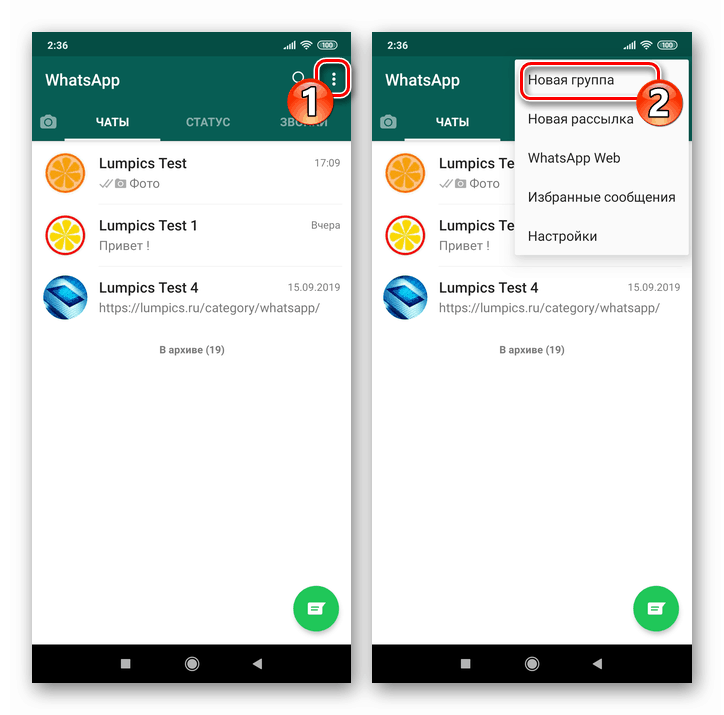
За да се развие общност, към нея трябва да се присъединят нови членове и администраторът обикновено участва в тази задача. С други думи, трябва да имате информация как да добавите нови потребители към създадения разговор в съответствие с инструкциите по-горе. Това изобщо не е трудно и операцията е описана подробно в материалите, достъпни на следната връзка.
Повече подробности: Как да добавите член в група WhatsApp от устройство с Android
Изтриване на група
- Отворете WhatsApp на устройството с Android и отидете на изтрития групов чат. След това докоснете името на общността в горната част на екрана, което извежда екран със списък от опции. Превъртете през списъка, за да покажете областта, съдържаща списъка с потребители, добавени към групата.
![WhatsApp за Android Отидете в списъка с членове на груповия чат]()
- Сега трябва да изключите от разговора всички, които участват в него, освен себе си ( „Вие сте администратор“ е подписан). Докосвайки името на всеки участник, ще извикате меню, в което е налице желаната функция - „Изтриване на потребителско име“ , за да изчистите списъка. Изтривайки всеки потребител, ще трябва да потвърдите заявката на пратеника, като докоснете „OK“ .
![WhatsApp за Android изключва всички членове от група]()
- След като сте стигнали до ситуацията, когато в разговора остава „1 участник“ , тоест щракнете върху елемента „Оставете група“ на екрана с настройки за чат. След това потвърдете искането на VatsAp за неотменимо оттегляне от асоциацията, като докоснете „EXIT“ .
![WhatsApp за Android излиза от вашата собствена група след изключване на всички нейни членове]()
- Следващият екран ще ви позволи да завършите последната стъпка от процеса на унищожаване на асоциацията на участниците в пратеника - кликнете върху „Изтриване на групата“ и потвърдете намеренията си, като докоснете „ИЗТРИВАНЕ“ в прозореца, който се показва.
![WhatsApp за Android е последната стъпка в процеса на премахване на вашата собствена група от месинджъра]()
IOS
С помощта на Whatsapp за iPhone да организира комуникация на няколко или много участници на въпросната услуга в един чат, както и в други версии на клиента, това е възможно по всяко време и много бързо. Премахването на някога създадена асоциация в месинджъра с помощта на приложението iOS също няма да бъде трудно, ако следвате следните препоръки.
Създаване на група
- Стартирайте WhatsApp в iOS среда и отидете на раздела „Чатове“, ако се отвори друга секция на месинджъра.
![WhatsApp за стартиране на месинджър на iPhone, отидете на раздела Чатове]()
- На следващо място, един от двата начина:
- Кликнете върху бутона „Напиши“ в горната част на екрана вдясно и след това изберете опцията „Нова група“ .
- Или докоснете връзката „Нова група“, без да се движите никъде от секцията „Чатове“ на клиентското приложение.
![WhatsApp за iPhone функция достъп Нова група с натискане на бутон Write]()
![WhatsApp за iPhone връзка Нова групова чат на екрана Messenger]()
- Изберете участниците в сформираната асоциация, като поставите отметки в квадратчетата до имената им в списъка „Добавяне“ . Предварителен списък с потребители, които ще бъдат включени в бъдещ разговор, се показва в горната част на екрана.
![WhatsApp за iPhone, избор на участници за създадения групов чат]()
Ако някой потребител е белязан от грешка, махнете отметката от квадратчето до името му или докоснете аватара в района с предварителен списък на членовете на асоциацията.
![WhatsApp за iPhone премахва потребител от списъка, добавен към групата, когато е създаден]()
След като завършите формирането на групата във VatsAp, щракнете върху „Напред“ в горната част на екрана.
![WhatsApp за iPhone списък на членове на групата формира, преход към дизайна на чата]()
- Сега направете общността:
- Въведете името на чата в полето „Групова тема“ .
- Задайте изображението на логото, като докоснете иконата на камерата . Тук са достъпни три начина: „Снимайте“ ; „Изберете снимка“ от библиотеката; или изтеглете снимка от мрежата, като щракнете върху „Търсене в интернет“.
![WhatsApp за избор на аватарска група за групата на iPhone]()
Изберете всяка опция от менюто на възможните начини за качване на изображение, добавете аватар и след това коригирайте неговия дисплей.
![WhatsApp за настройка на изображението на логото на iPhone за групов чат]()
![WhatsApp за iPhone именува групов чат при създаването му]()
- Когато приключите с дефинирането на основните параметри на обединението, щракнете върху Създаване . След миг ще видите сформиран групов чат и готов за обмен на информация.
![WhatsApp за iPhone приключи процеса на създаване на група в месинджъра]()
Впоследствие можете да разширите общността, като добавите към нея нови членове. Въпросът за попълване на списъка с потребители на лично създадената група вече беше разгледан на нашия уебсайт.
Повече подробности: Как да добавите нов потребител в групата WhatsApp от iPhone
Изтриване на група
- Отворете VatsAp на iPhone и отидете на груповия чат, който искате да изтриете. Извикайте списъка с опции, като докоснете името на общността в горната част на екрана.
![WhatsApp за iPhone преминава към настройки за групов чат]()
- Превъртете списъка с опции, докато се покаже областта, съдържаща списъка на участниците в чата. След това трябва да изключите от съюза всички потребители, освен себе си. Докоснете всяко име от своя страна, изберете „Премахване от групата“ от менюто, което се показва , и потвърдете входящите заявки.
![WhatsApp за iPhone изключване на членове от своята група]()
- След като единственият участник остава в горния списък, тоест вие сте администраторът, извикайте функцията „Напуснете групата“ на екрана за настройки на чата. След това потвърдете намеренията си, като докоснете съответния елемент в областта на заявката, която се показва по-долу.
![WhatsApp за изход група за чат на iPhone след изключване на всички членове]()
- Процедурата, която се извършва по време на предишната стъпка на тази инструкция, завършва с известие в горната част на екрана - „Вие вече не сте член на тази група.“ Сега изтрийте чата и цялото му съдържание за постоянно, като щракнете върху „Изтриване на групата“ и след това потвърдете заявката на системата.
![WhatsApp за iPhone завършване на групово изтриване в месинджър]()
Windows
Въпреки факта, че Whatsapp за прозорци не може да функционира без „поддръжката“ на мобилната версия на месинджъра, а на компютър е невъзможно да получите достъп до много от функциите на въпросната услуга, създаването на нови и изтриването на съществуващи групови чатове е възможно без проблеми.
Създаване на група
- Стартирайте приложението VatsAp на вашия компютър и кликнете върху бутона „+“ в основния му прозорец.
![WhatsApp за стартиране на Windows Messenger, бутон за нов чат]()
- Кликнете върху името на функцията „Нова група“ в областта „Нов чат“ отляво.
![WhatsApp за Windows New Group елемент в областта New Chat]()
- Създайте списък на участниците в асоциацията, създаден в месинджъра,
![WhatsApp за Windows формира списък на членовете на създадената група]()
щракване върху потребителски имена в списъка „Контакти“ .
![WhatsApp за предварителен списък за групов чат за Windows]()
След приключване на селекцията проверете състава на бъдещата общност за „допълнителни“ участници. Изтрийте погрешно добавените потребители, като кликнете върху кръстовете в областите с техните имена.
![WhatsApp за Windows премахва потребител от списъка с членове на създадената група]()
- След това кликнете върху кръглия бутон с дясната стрелка.
![WhatsApp за създаване на групов чат за Windows след избор на участници]()
- В областта WhatsAp на прозореца Нова група, който се показва отляво , трябва да:
- “ADD GROUP PICTURE” - кликнете върху едноименния сив кръг.
![WhatsApp за Windows добавя групова снимка, когато я създавате]()
След това изберете един от методите за зареждане на изображението от менюто.
![WhatsApp за Windows Избор на метод за групово качване на изображения]()
Регулирайте
![Whatsapp за търсене на изображение на Windows за аватар на групата]()
показване на изображението на логото на бъдещия чат.
![WhatsApp за Windows, задаващ изображение като аватар за групов чат]()
- Посочете "Темата на групата" , която по същество е името на чата, видимо за всички негови участници.
![WhatsApp за Windows въведете името на групата, която трябва да създадете]()
- “ADD GROUP PICTURE” - кликнете върху едноименния сив кръг.
- Последното действие за създаване на общност е щракване върху кръгъл бутон с отметка.
![Whatsapp за Windows група, готова за създаване]()
- В резултат на прилагането на предходните параграфи на инструкциите ще видите чат, който се формира и е готов за изпращане / получаване на съобщения и съдържание,
![Whatsapp за създаване на групата на Windows приключи]()
където няколко или много потребители на VatsAp могат да комуникират.
![WhatsApp за групов чат създаден и функциониращ]()
В бъдеще може да се наложи да добавите нови участници в разговора. Ако това е необходимо, използвайте следните инструкции:
Повече подробности: Как да добавите член в група WhatsApp, използвайки компютър
Изтриване на група
- С отворен WhatsApp на вашия компютър, отидете в групата, която искате да премахнете.
![WhatsApp за Windows преминава към групов чат, за да бъде изтрит]()
- Кликнете върху трите точки вдясно от името на чата. След това изберете "Данни за групата" в менюто, което се показва.
![WhatsApp за списък с настройки за чат на групата за разговори на Windows]()
- Следващата стъпка включва премахване от общността на всички, които участват в нея - превъртете списъка с опции по такъв начин
![Whatsapp за прозорец с данни за групата на Windows]()
за показване на списък с потребители.
![WhatsApp за Windows участници в групов чат списък в секцията за групови данни]()
Щракнете с десния бутон върху всяко име, като по този начин извикате меню, където трябва да кликнете върху „Изтриване“.
![WhatsApp за Windows премахва членове от груповия чат]()
За да завършите операцията за изключване на участника от разговора, щракнете върху „ИЗТРИВАНЕ“ в прозореца на заявката.
![WhatsApp за Windows Потвърдете заявка за изключване на членове]()
- След като приключите с почистването на списъка с хора в общността, щракнете върху „Напуснете групата“ под идентификацията на вашата самоличност в прозореца на пратеника.
![WhatsApp за Windows излиза от самосъздадена група]()
Потвърдете намеренията си, като щракнете върху „EXIT“ в прозореца, който се показва.
![WhatsApp за Windows Потвърдете излизане от вашия групов чат]()
- Сега остава да изберете функцията „Изтриване на групата“ и
![WhatsApp за Windows изтрива група, след като я излезе]()
натиснете „DELETE“ в отговор на системен въпрос.
![WhatsApp за Windows потвърждаване на заявка за премахване на групов чат за Windows]()
- Това завършва процедурата за изтриване на групов чат, създаден от вас във VatsAp, чрез Windows клиента на месинджъра.
![WhatsApp за Windows Завършване на изтриването на самостоятелно създадена група]()
заключение
Както можете да видите, работата с групи по WhatsApp се организира от разработчици на приложения за услуги за клиенти и дори начинаещ, който никога не е правил нещо подобно, може да овладее алгоритмите за създаване и изтриване на асоциации на потребители, регистрирани в месинджъра.